先自我介绍一下,小编浙江大学毕业,去过华为、字节跳动等大厂,目前阿里P7
深知大多数程序员,想要提升技能,往往是自己摸索成长,但自己不成体系的自学效果低效又漫长,而且极易碰到天花板技术停滞不前!
因此收集整理了一份《2024年最新Linux运维全套学习资料》,初衷也很简单,就是希望能够帮助到想自学提升又不知道该从何学起的朋友。
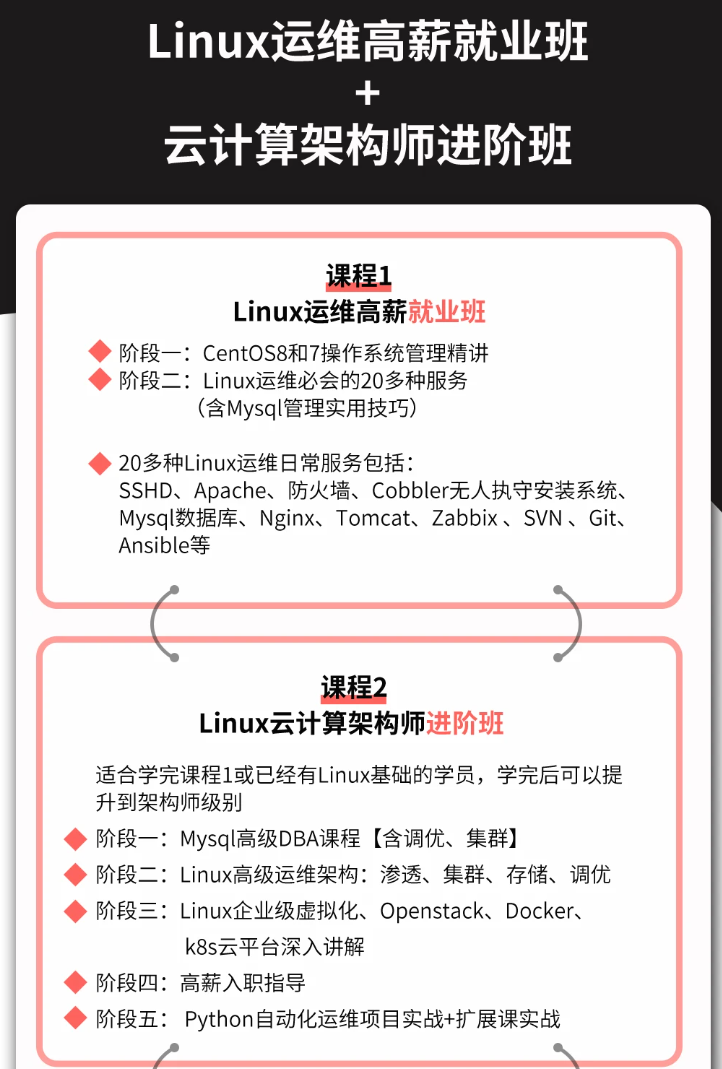
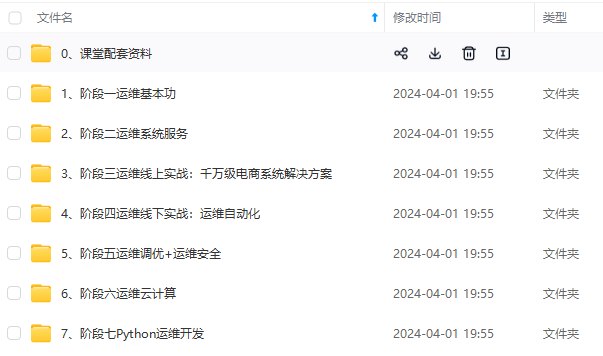
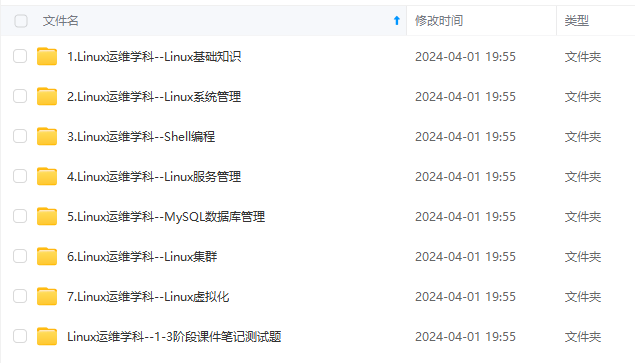
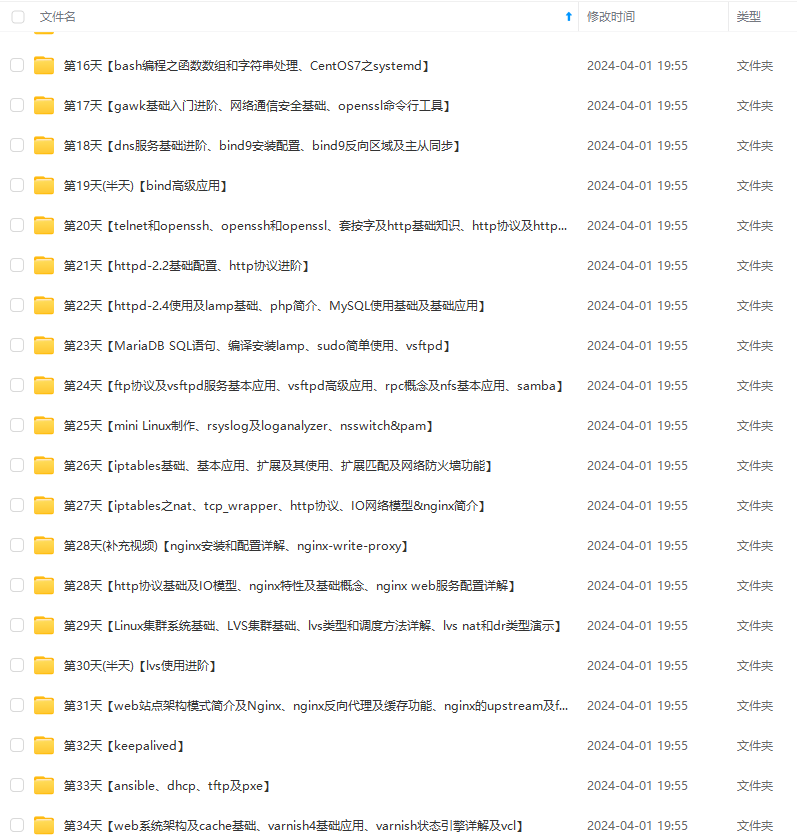
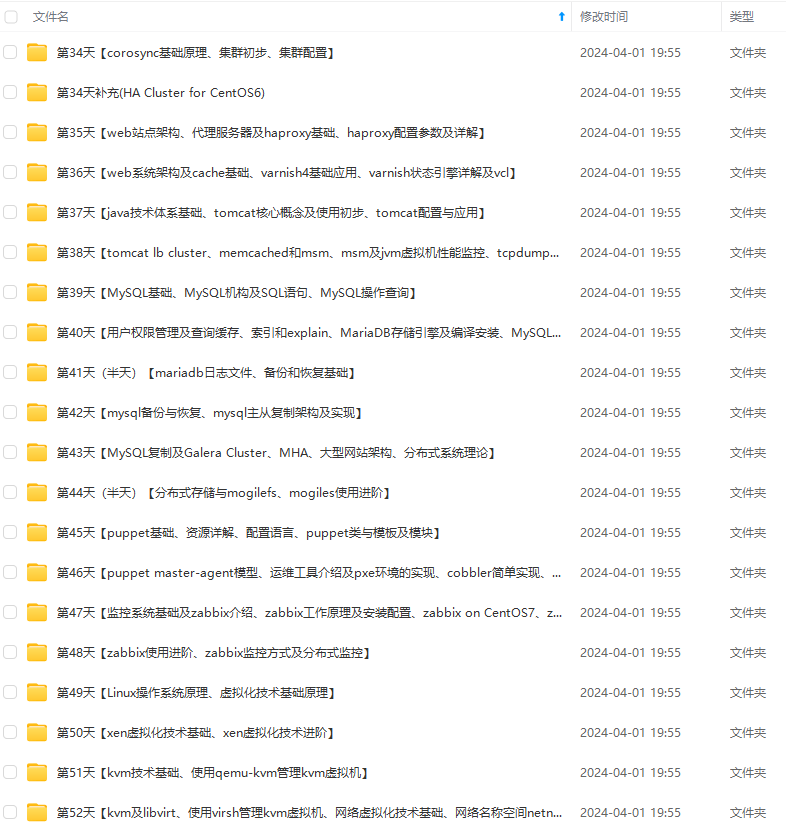
既有适合小白学习的零基础资料,也有适合3年以上经验的小伙伴深入学习提升的进阶课程,涵盖了95%以上运维知识点,真正体系化!
由于文件比较多,这里只是将部分目录截图出来,全套包含大厂面经、学习笔记、源码讲义、实战项目、大纲路线、讲解视频,并且后续会持续更新
如果你需要这些资料,可以添加V获取:vip1024b (备注运维)
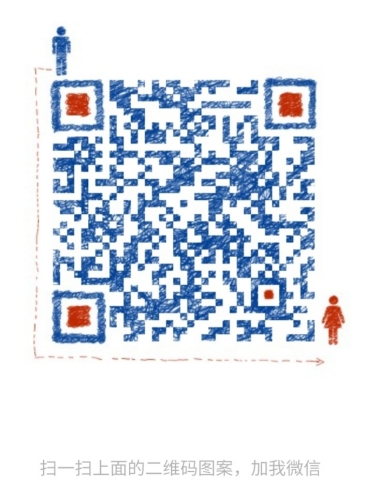
正文
- 关闭指定端口 ( firewall-cmd --zone=public --remove-port=8080/tcp --permanent )

- 立即生效 ( firewall-cmd --reload )
- 查看开放的端口 ( firewall-cmd --zone=public --list-ports )

- 注意:
- systemctl 是管理 Linux 中服务的命令,可以对服务进行启动、停止、重启、查看状态等操作
- firewall-cmd 是 Linux 中专门用于控制防火墙的命令
- 为了保证系统安全,服务器的防火墙不建议关闭
6. 停止Tomcat服务的方式
- 运行Tomcat的bin目录中提供的停止服务的脚本文件
sh shutdown.sh
./shutdown.sh
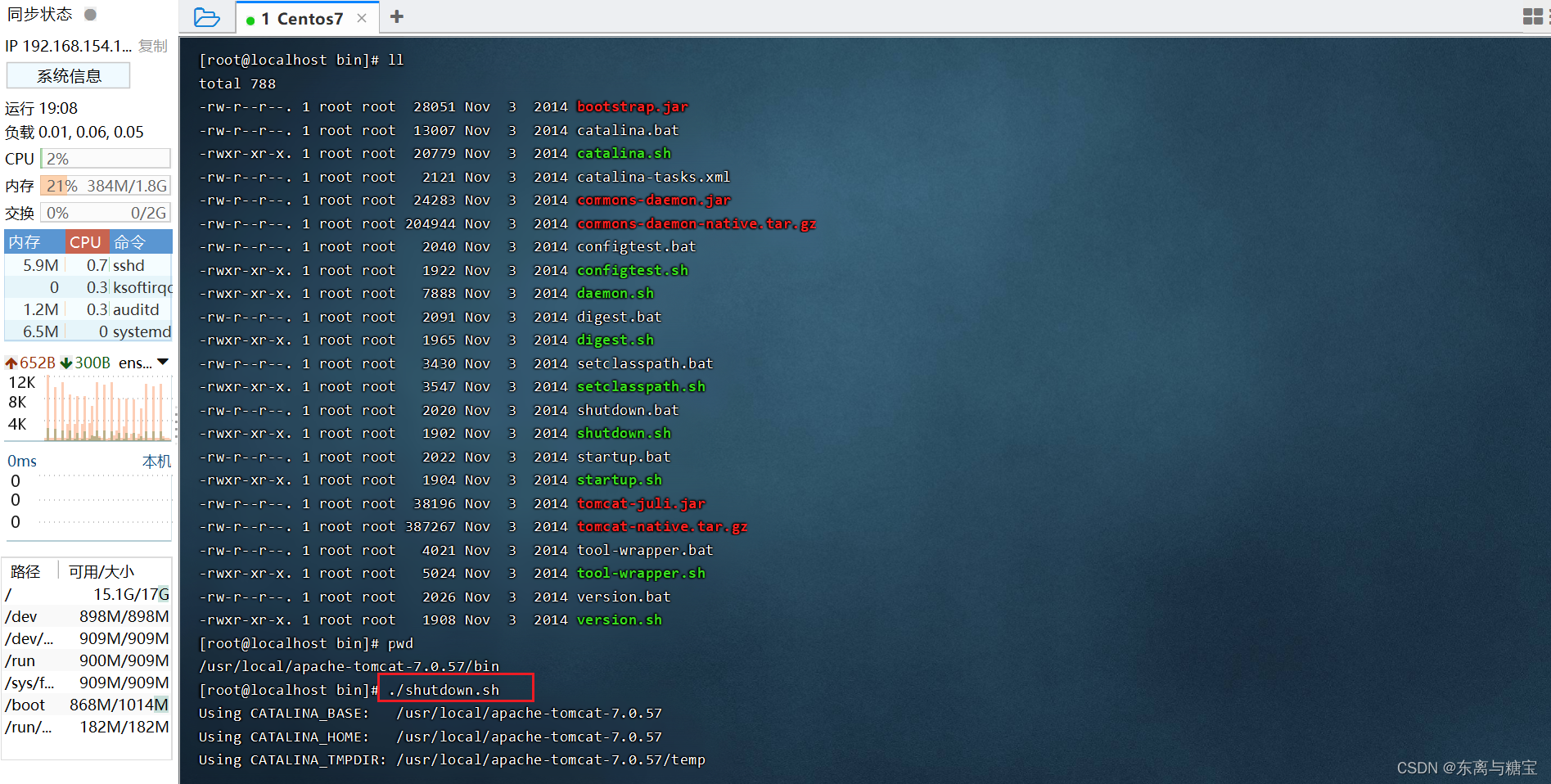
- 结束Tomcat进程

- 查看 Tomcat 进程,获得进程id
- 执行命令结束进程 kill -9 71378
注意 :kill 命令是 Linux 提供的用于结束进程的命令,-9 表示强制结束
4.安装MySQL
1. 检测当前系统中是否安装MySQL数据库
- RPM (Red-Hat Package Manager)RPM软件包管理器,是红帽Linux用于管理和安装软件的工具
- rpm -qa ---- 查询当前系统中安装的所有软件
- rpm -qa | grep mysql ---- 查询当前系统中安装的名称带mysql的软件
- 如果当前系统中已经安装有MySOL数据库,安装将失败。CentOs7自带mariadb,与MySQL数据库冲突
- rpm -qa | grep mariadb ---- 查询当前系统中安装的名称带mariadb的软件
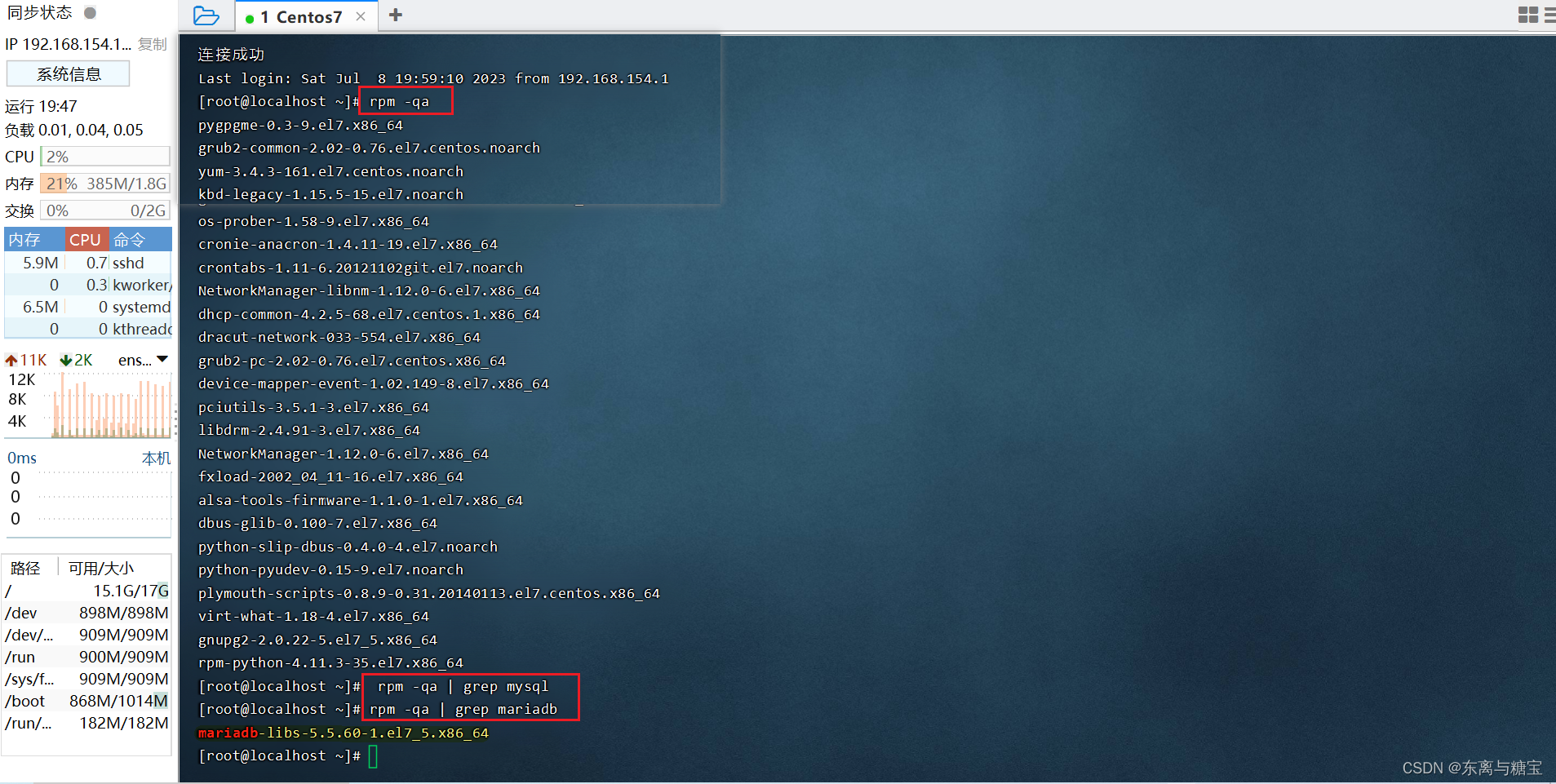
2. 卸载已经安装的冲突软件
- 格式 :rpm -e --nodeps 软件名称
- 举例 :rpm -e --nodeps mariadb-libs-5.5.60-1.el7_5.x86_64
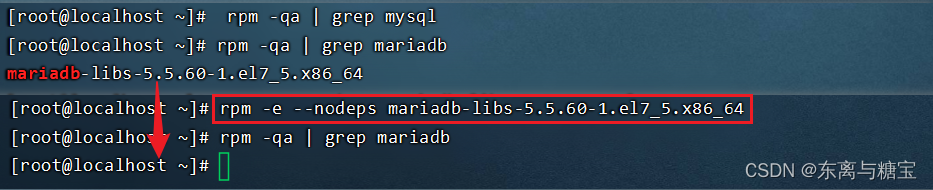
3. 将资料中提供的MySQL安装包上传到Linux并解压
- mkdir /usr/local/mysql
- tar -zxvf mysql-5.7.25-1.el7.x86_64.rpm-bundle.tar.gz -C /usr/local/mysql
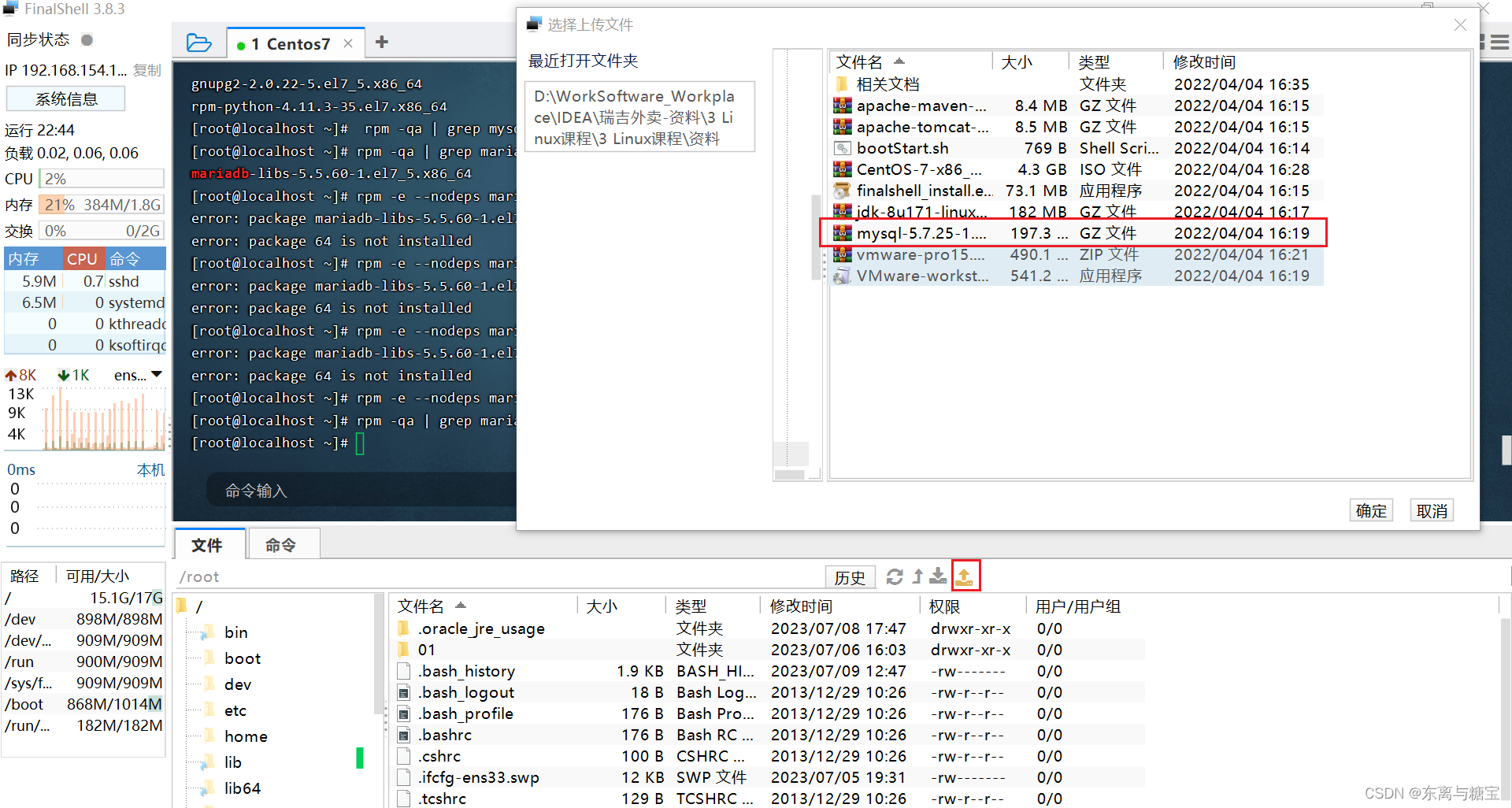
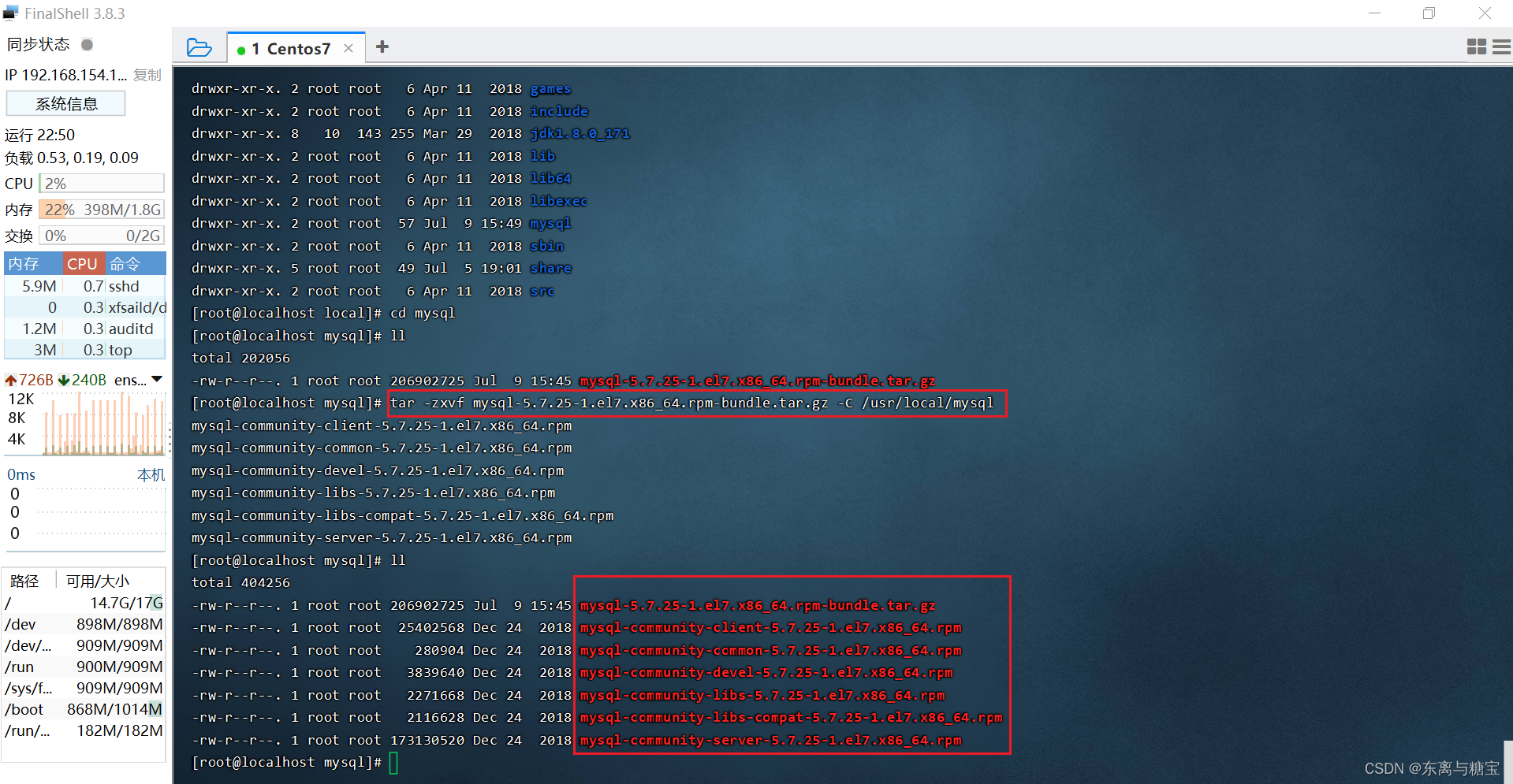
说明 :解压后得到6个rpm的安装包文件
4. 按照顺序安装rpm软件包
- 安装rpm软件包的顺序
- rpm -ivh mysql-community-common-5.7.25-1.el7.x86_64.rpm
- rpm -ivh mysql-community-libs-5.7.25-1.el7.x86_64.rpm
- rpm -ivh mysql-community-devel-5.7.25-1.el7.x86_64.rpm
- rpm -ivh mysql-community-libs-compat-5.7.25-1.el7.x86_64.rpm
- rpm -ivh mysql-community-client-5.7.25-1.el7.x86_64.rpm
- yum install net-tools
- rpm -ivh mysql-community-server-5.7.25-1.el7.x86_64.rpm
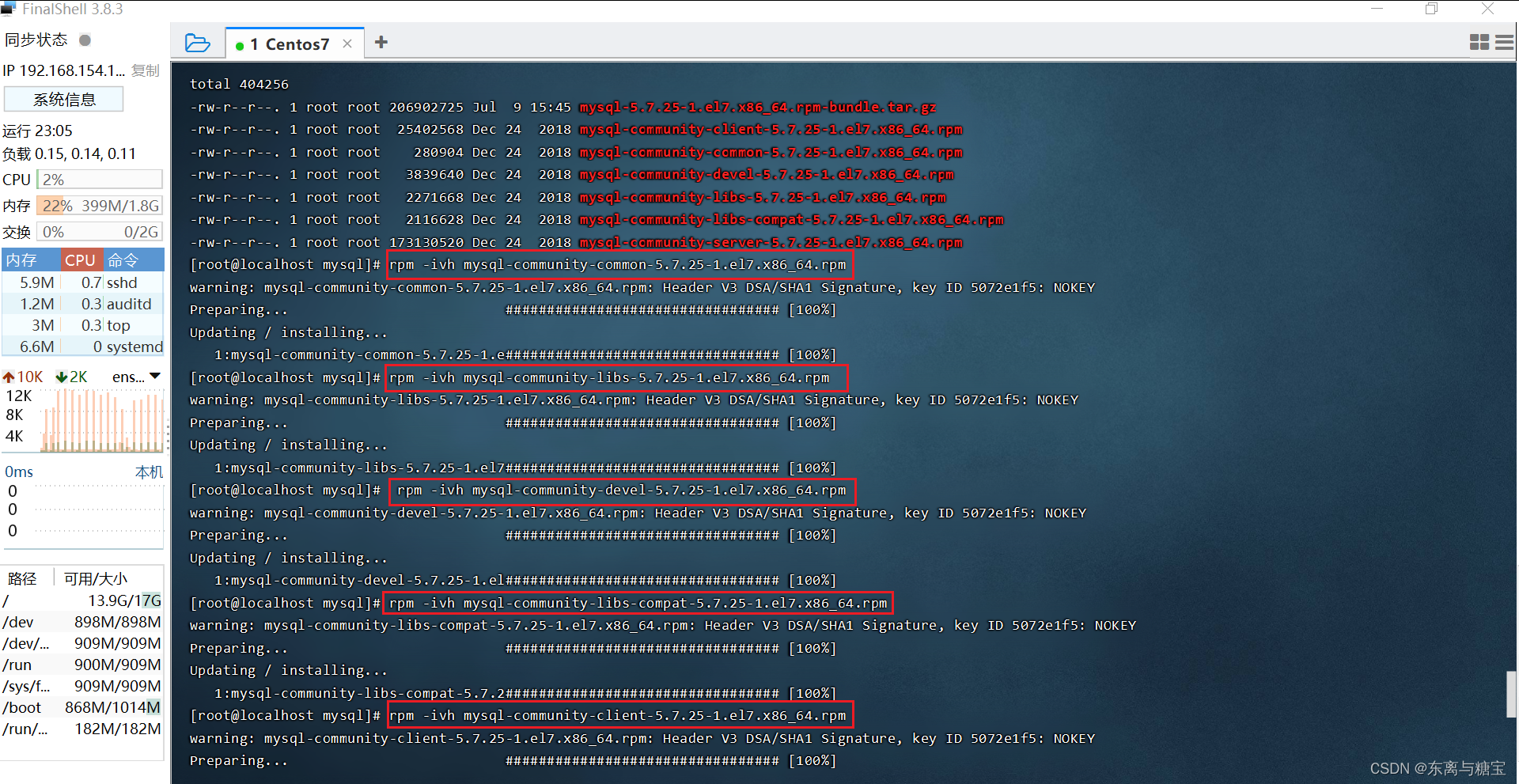
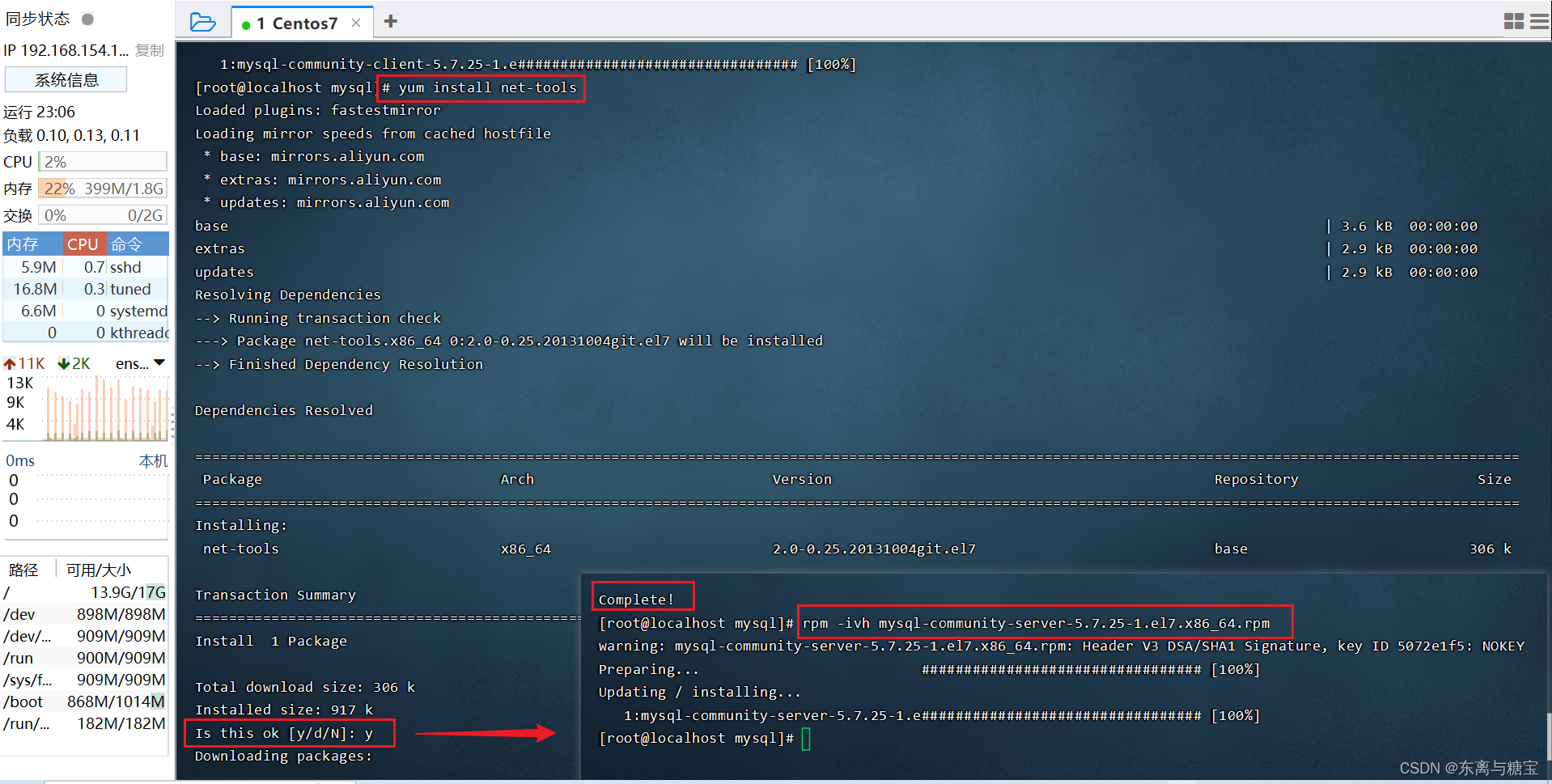
- 说明
- 说明1 :安装过程中提示缺少net-tools依赖,使用yum安装
- 说明2 :可以通过指令升级现有软件及系统内核
- yum update
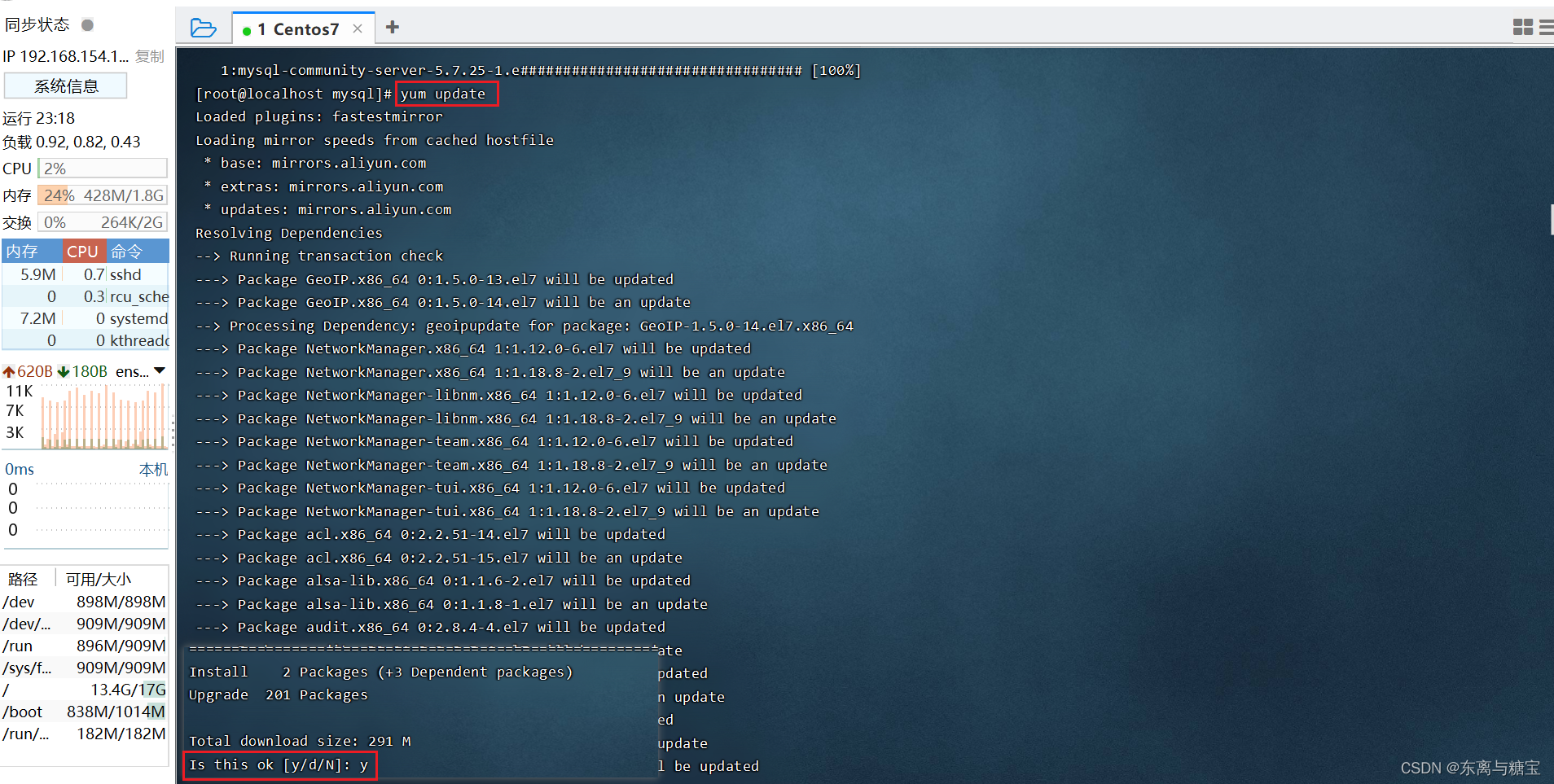
5. 启动mysql
- systemctl status mysqld ---- 查看 mysql 服务状态
- systemctl start mysqld ---- 启动 mysql 服务
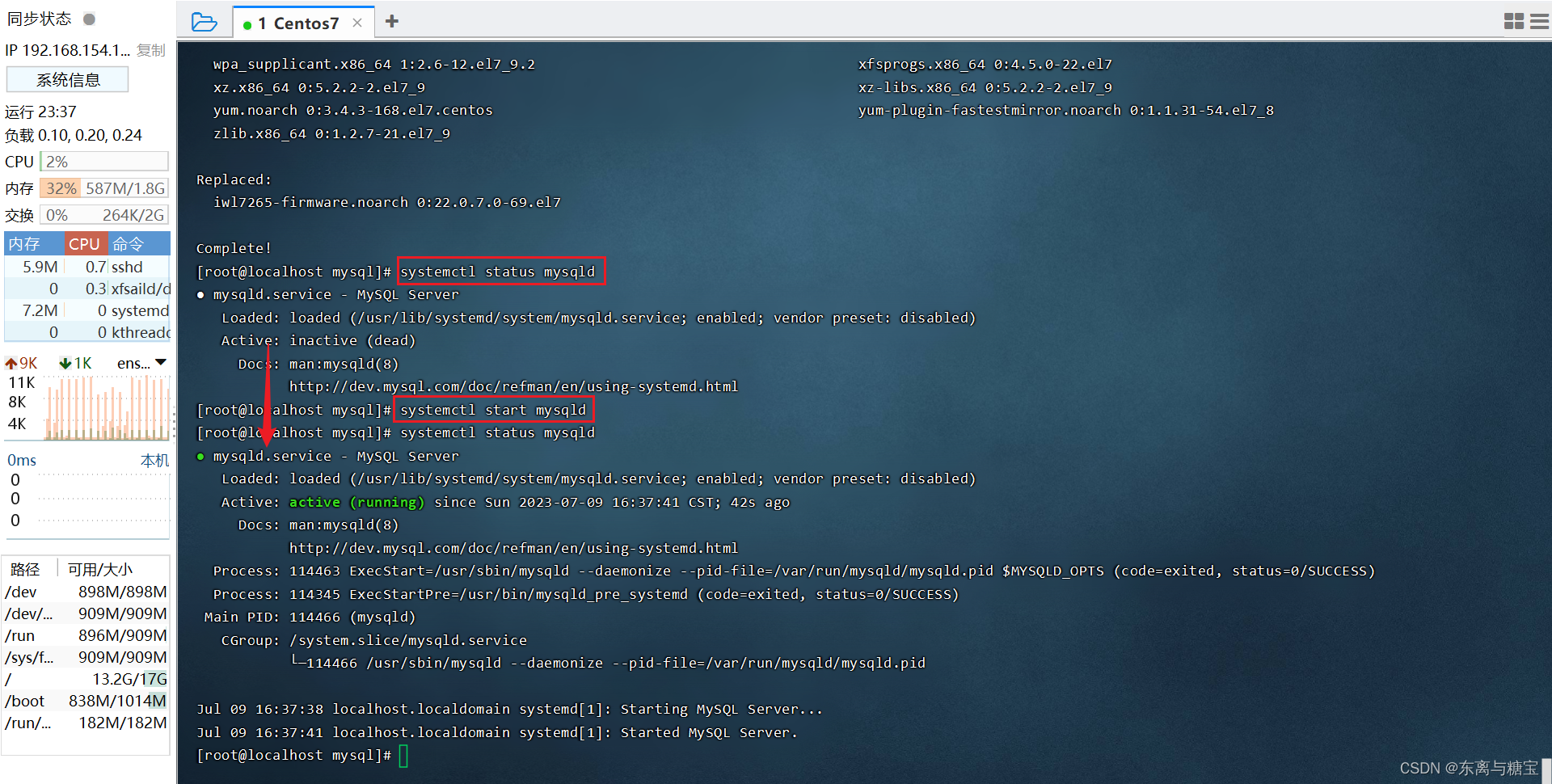
- systemctl enable mysqld ---- 开机启动 mysql 服务
- netstat -tunlp ---- 查看已经启动的服务
- netstat -tunlp | grep mysql ---- 查看mysql启动服务
- ps -ef | grep mysql ---- 查看 mysql 进程
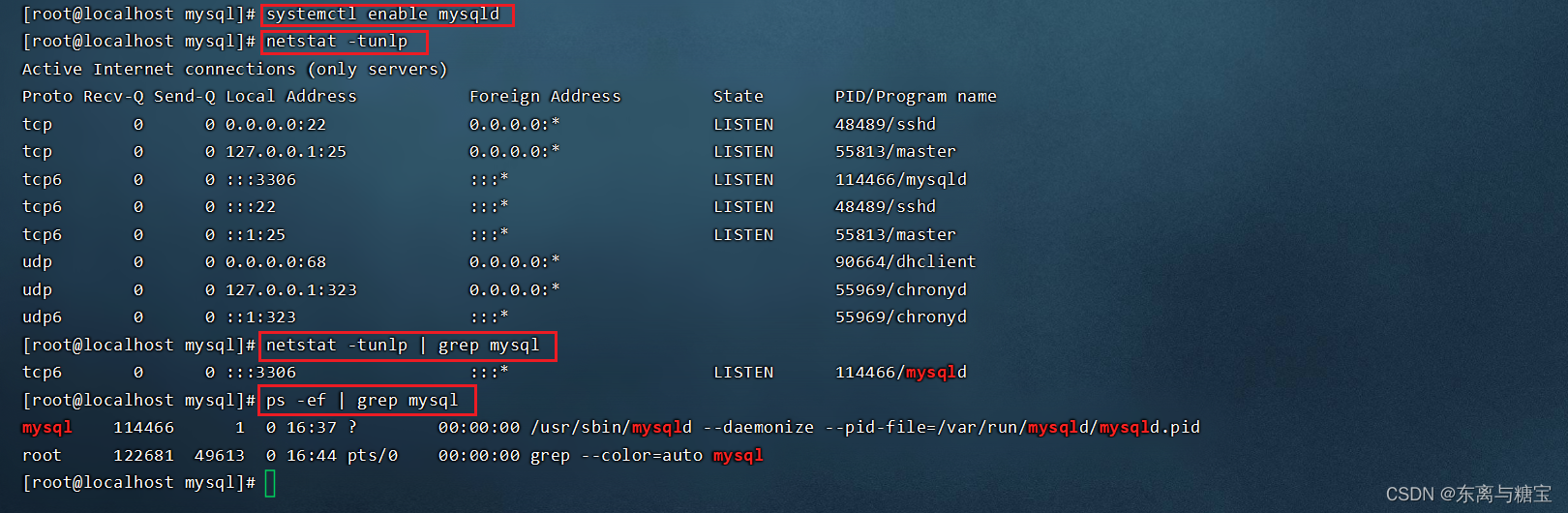
说明:可以设置开机时启动mysql服务,避免每次开机启动mysql
6. 登录MySQL数据库,查阅临时密码
- cat /var/log/mysqld.log ---- 查看文件内容
- cat /var/log/mysqld.log | grep password ---- 查看文件内容中包含password的行信息

冒号后面的是密码,注意空格
7. 登录MySQL,修改密码,开放访问权限
- mysql -uroot -p 登录mysql(使用临时密码登录)
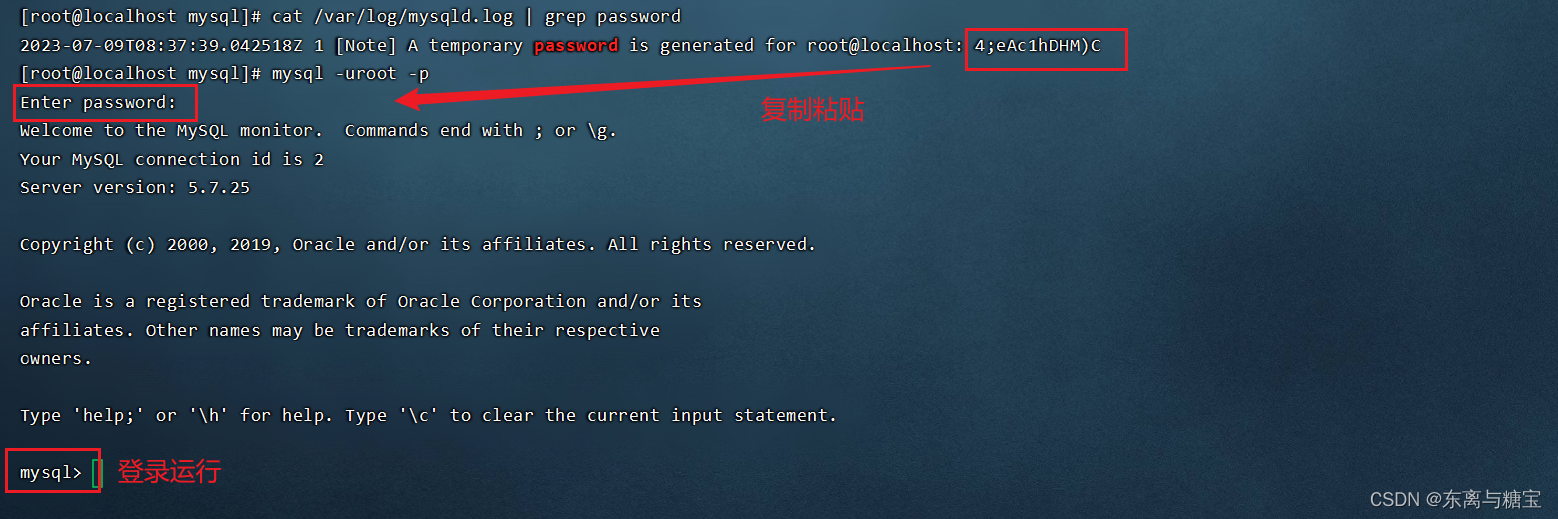
#修改密码
2. set global validate_password_length=4; ---- 设置密码长度最低位数
3. set global validate_password_policy=LOW; ---- 设置密码安全等级低,便于密码可以修改成root
4. set password = password(‘root’); ---- 设置密码为root
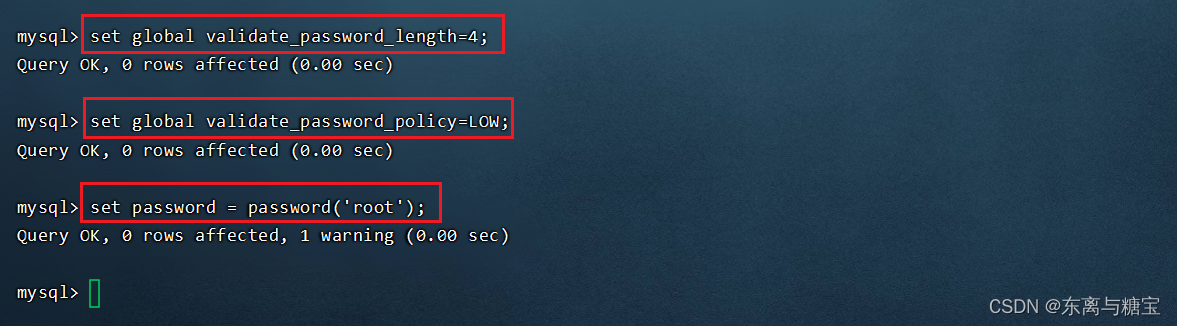
#开启访问权限
5. grant all on * . * to ‘root’@‘%’ identified by ‘root’;
6. flush privileges;

* . * 中 * 和 . 符号之间没有空格,此处由于MD语法显示问题空一格
8. 测试MySQL数据库是否正常工作
show databases;
- Linux内部连接

- windows外部连接
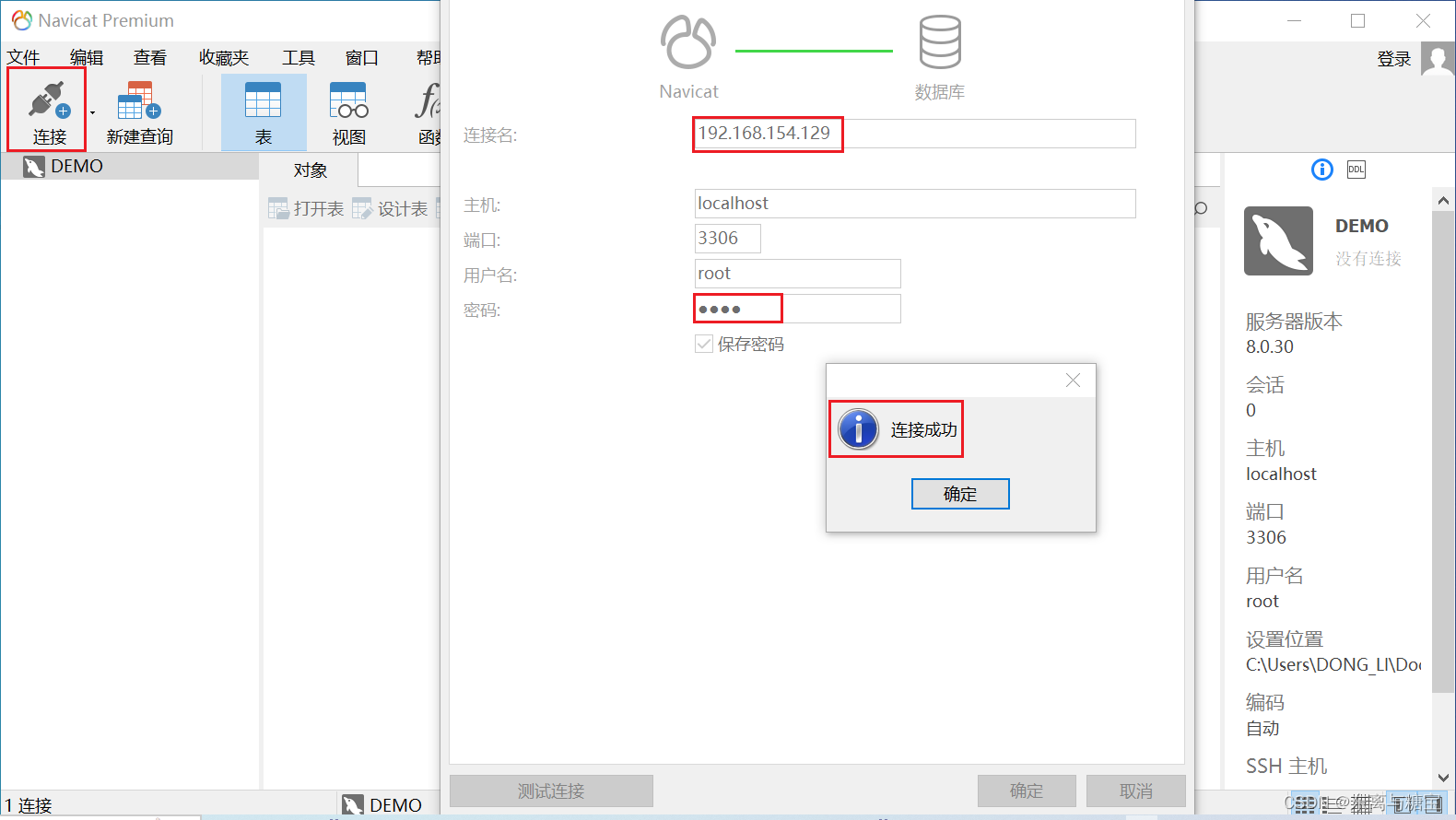
5.安装lrzsz
- 搜索 lrzsz(文件上传下载)安装包,命令为 yum list lrzsz
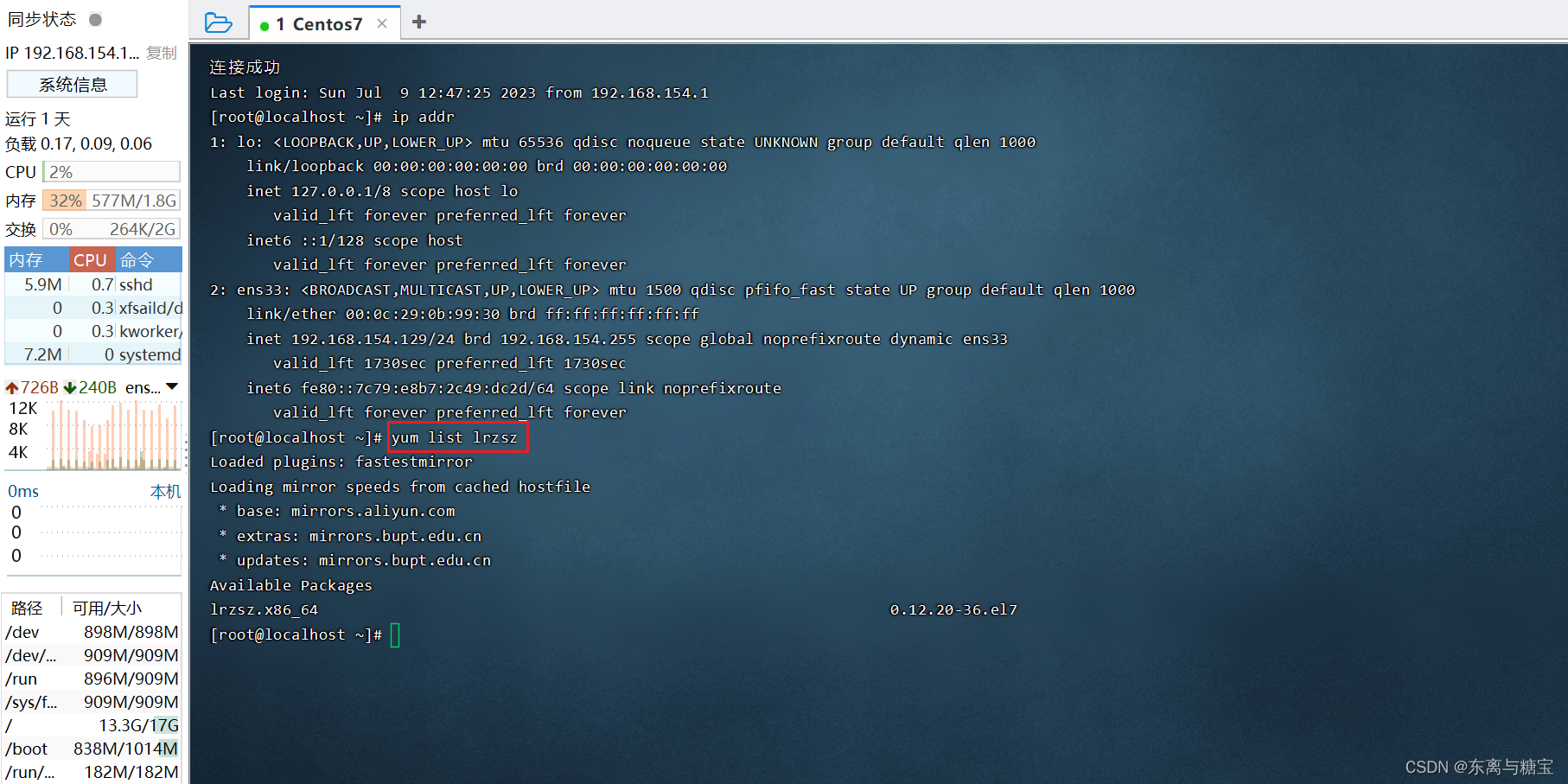
- 使用yum命令在线安装,命令为 yum install lrzsz.x86_64

- 注意事项 :
Yum(全称为 Yellow dog Updater,Modified)是一个在Fedora和RedHat以及CentOs中的Shell前端软件包管理器。基于RPM包管理,能够从指定的服务器自动下载RPM包并且安装,可以自动处理依赖关系,并且一次安装所有依赖的软件包,无须繁琐地一次次下载、安装。
- 效果分析 :输入命令 rz,回车,实现从 windows 上传文件到 linux 的功能(并不是所有的 SSH 连接工具都有 finalshell 自带的文件上传功能)

6. 安装Git
- 安装git的指令
- yum list git ---- 列出git安装包
- yum install git ---- 在线安装git
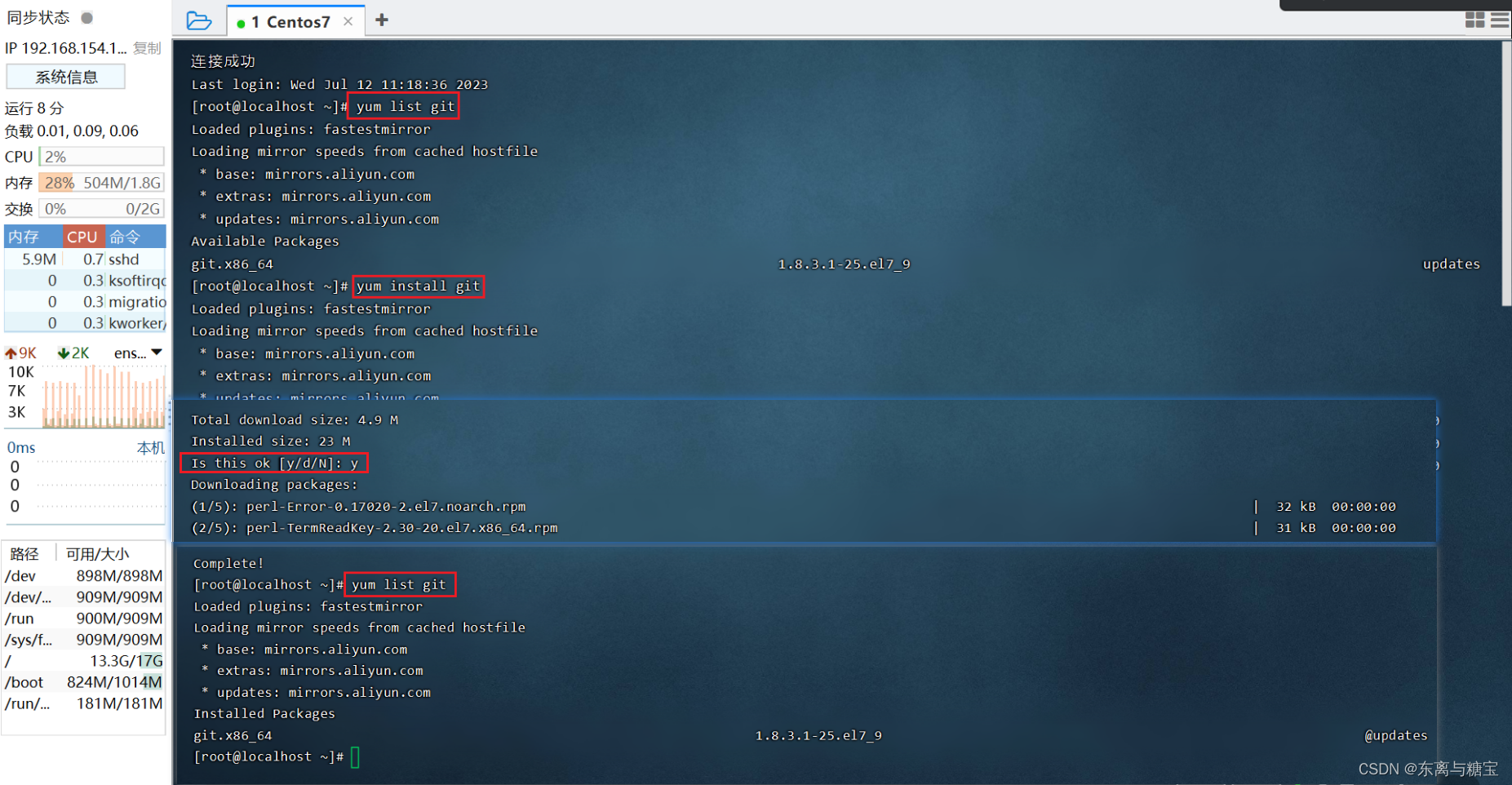
- 使用Git克隆远程仓库代码查看效果
- cd /usr/local/
- git clone https://gitee.com/Dongli_01/re_boot.git
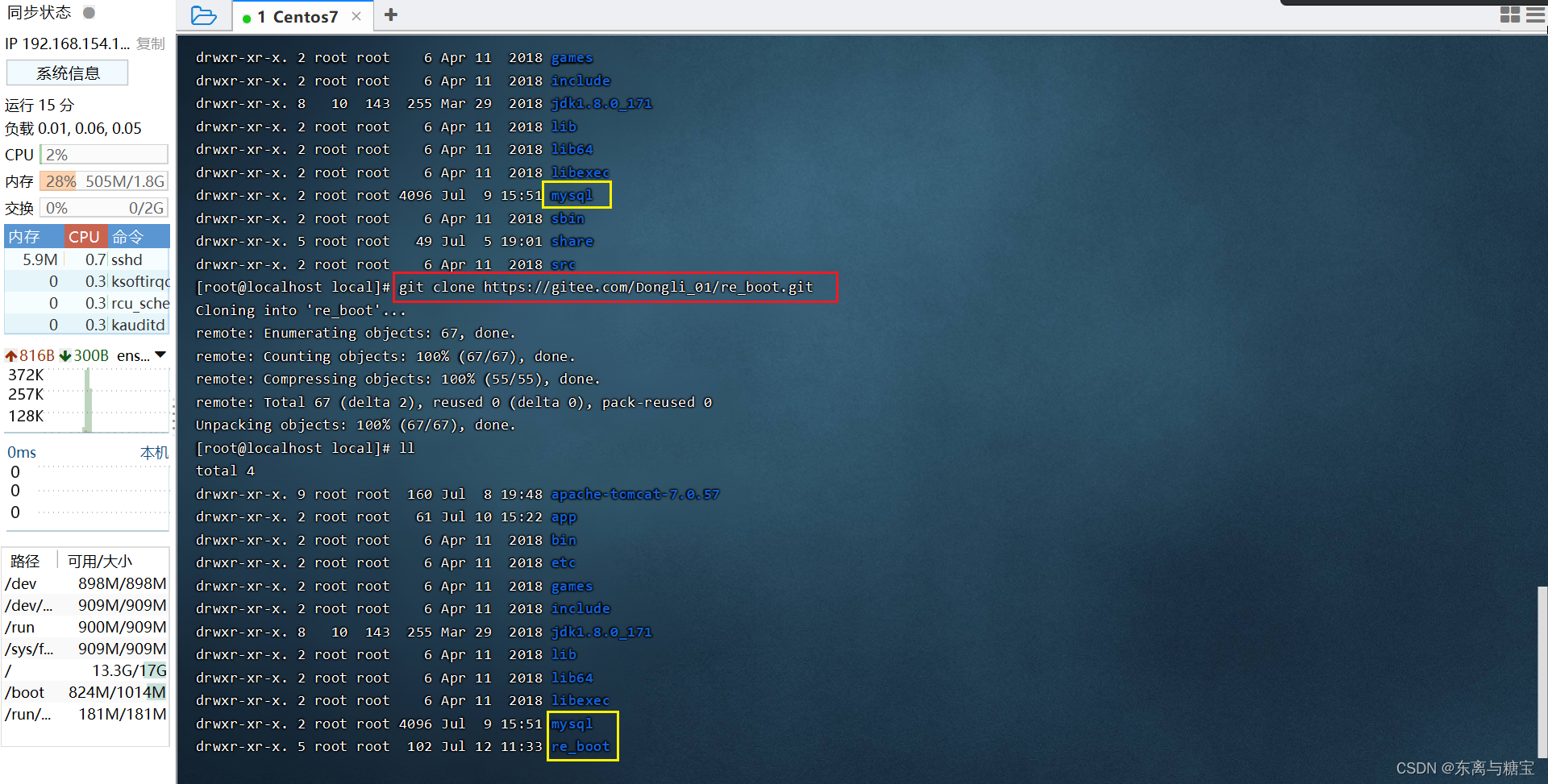
7. 安装Maven
1. 将maven安装包上传到Linux
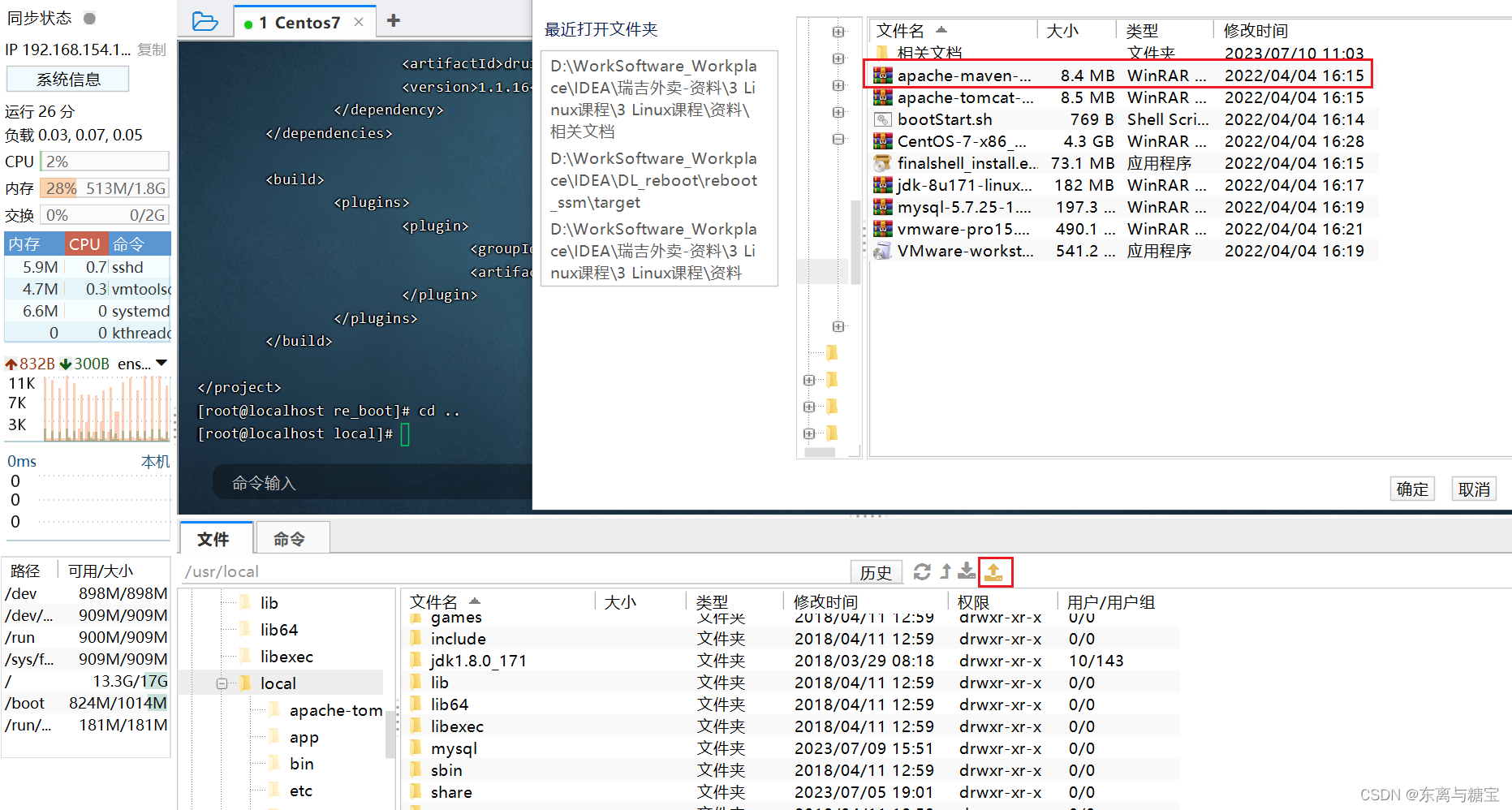
2. 解压安装包
tar -zxvf apache-maven-3.5.4-bin.tar.gz -C /usr/local
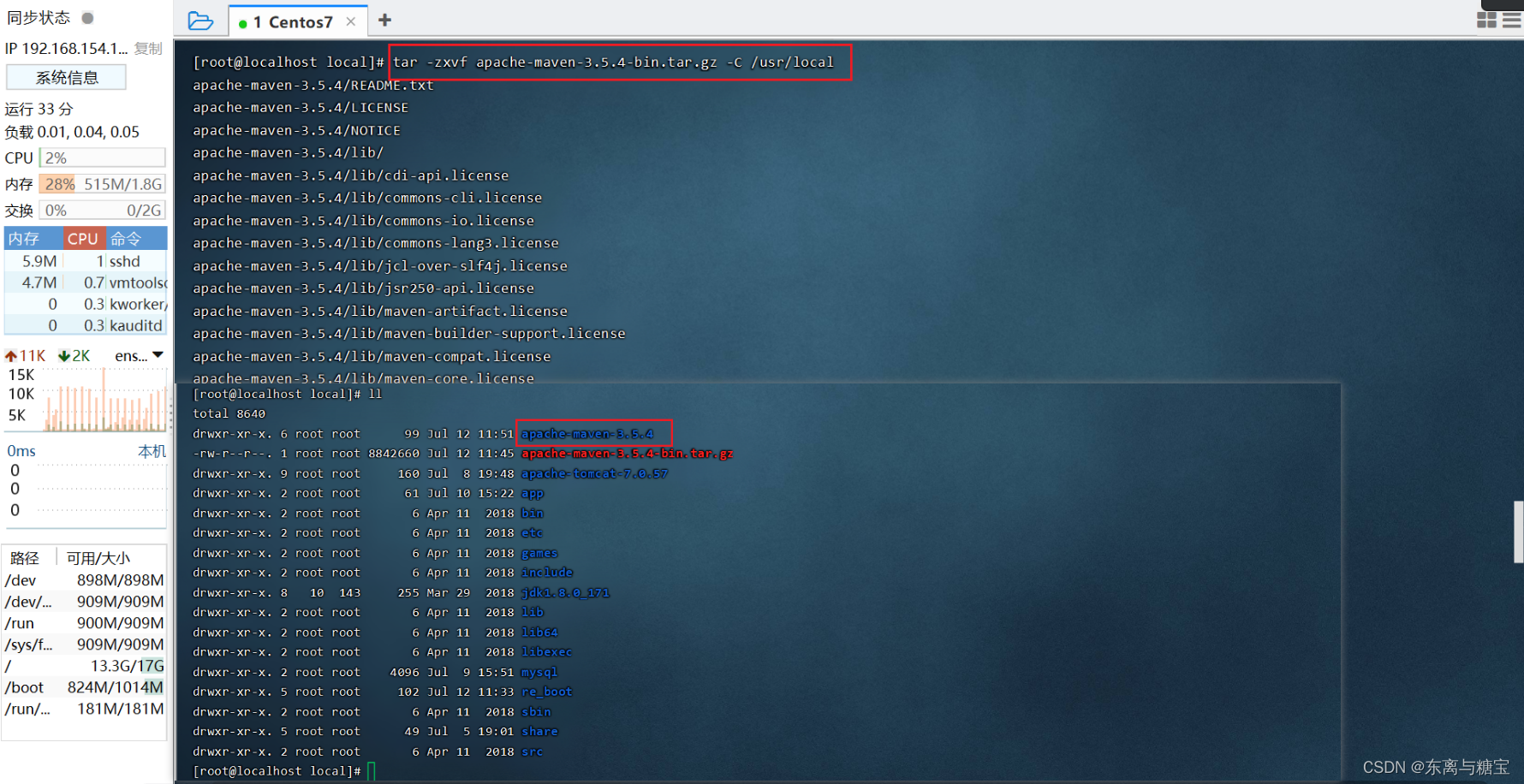
3. 在Linux中配置maven环境
- vim /etc/profile ---- 修改配置文件,加入如下内容
- export MAVEN_HOME=/usr/local/apache-maven-3.5.4
- export PATH=$ JAVA_HOME/bin:$ MAVEN_HOME/bin:$PATH
$ JAVA 和 $ MAVEN 中的 $ 和 J、M之间没有空格,此处是由于MD语法显示问题空一格
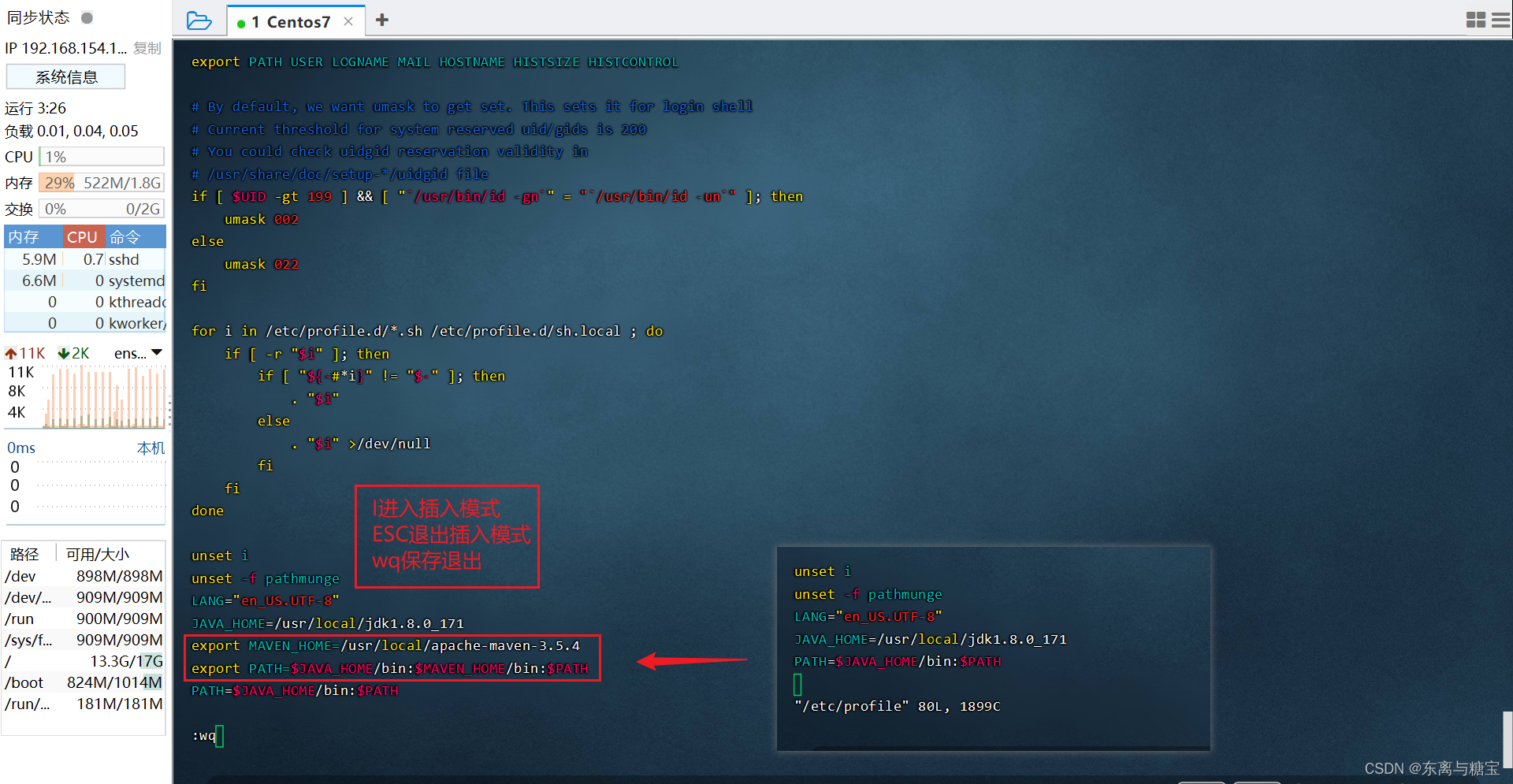
4. 加载资源,查看maven版本
- source /etc/profile
- mvn -version
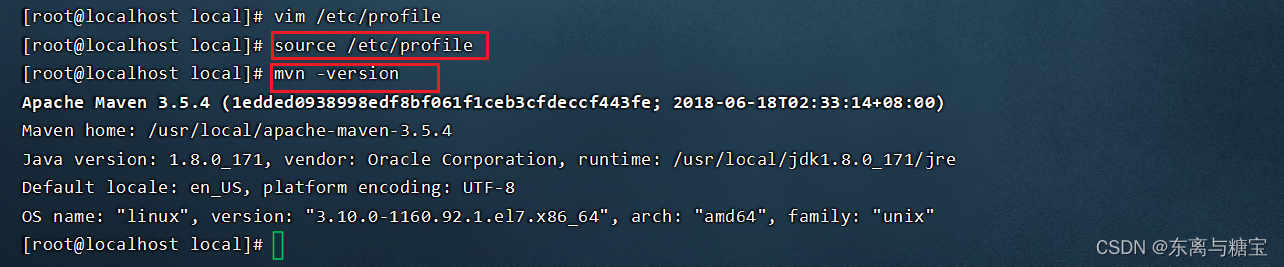
5. 设置一下 setting 文件,指定 maven 本地仓库的目录(repo目录需要自己创建)
- vim /usr/local/apache-maven-3.5.4/conf/settings.xml
- < localRepository>/usr/local/repo</ localRepository> ---- 修改配置文件内容
注:< localRepository> 中的 < 和 l 以及 </ localRepository> 中的 / 和 l 之间没有空格,此处是由于MD语法问题空一格
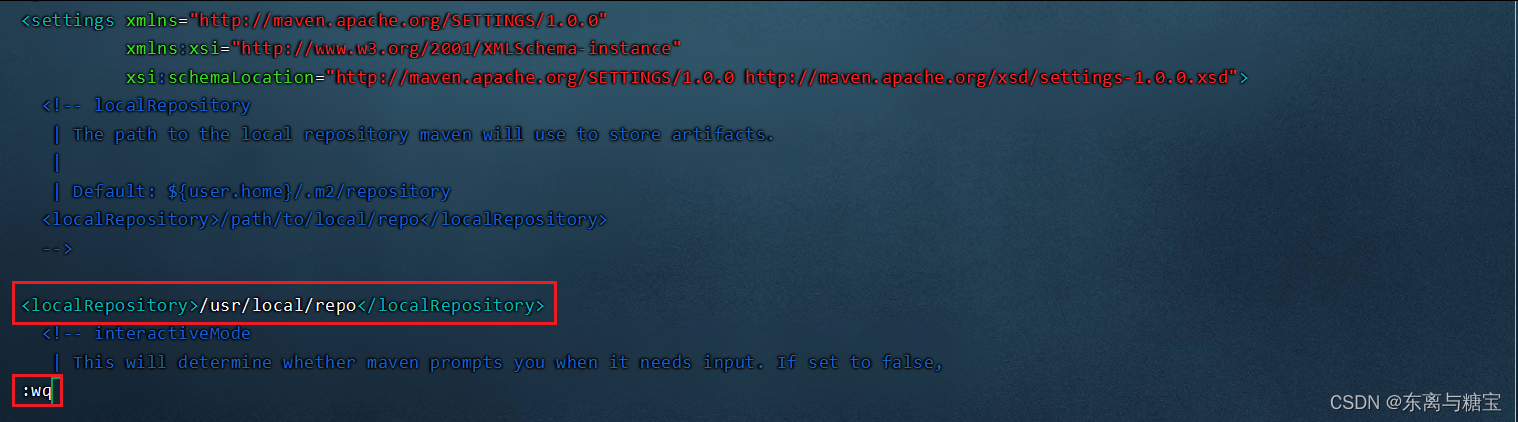
8. 安装Redis
1. Redis安装包下载地址
Linux版下载地址: https://download.redis.io/releases/
2. 将 Redis 安装包上传到 Linux
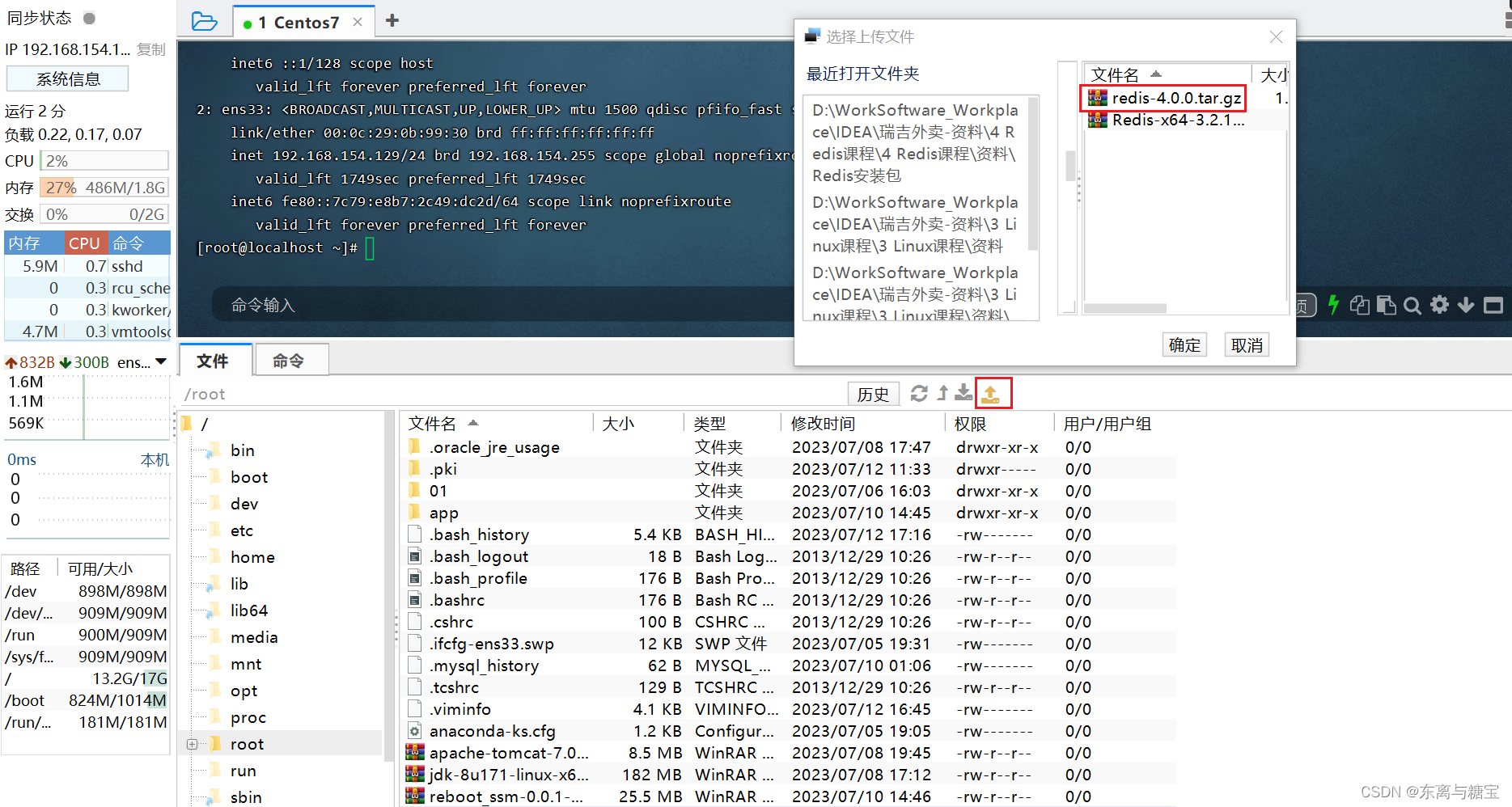
3. 解压安装包,命令:tar -zxvf redis-4.0.0.tar.gz -C /usr/local
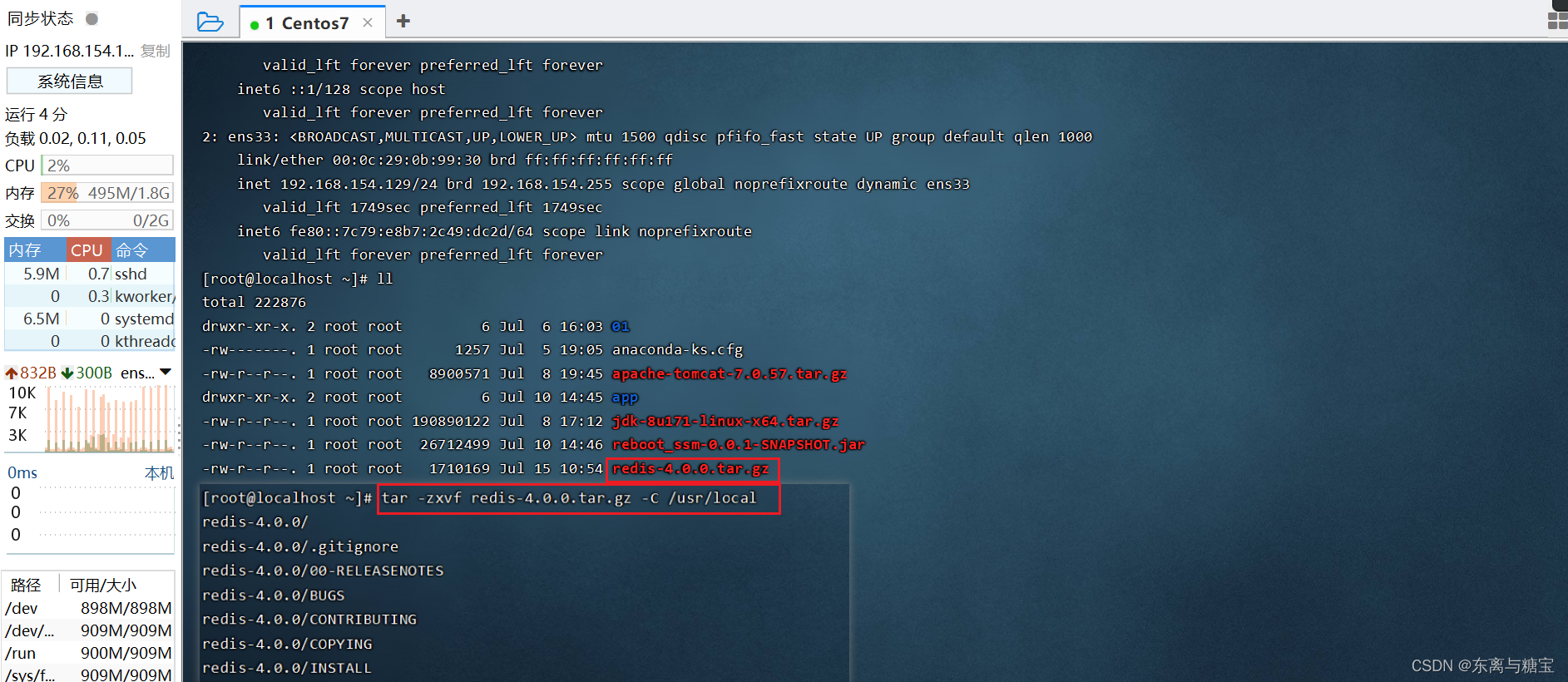
4. 安装Redis的依赖环境gcc,命令: yum install gcc-c++
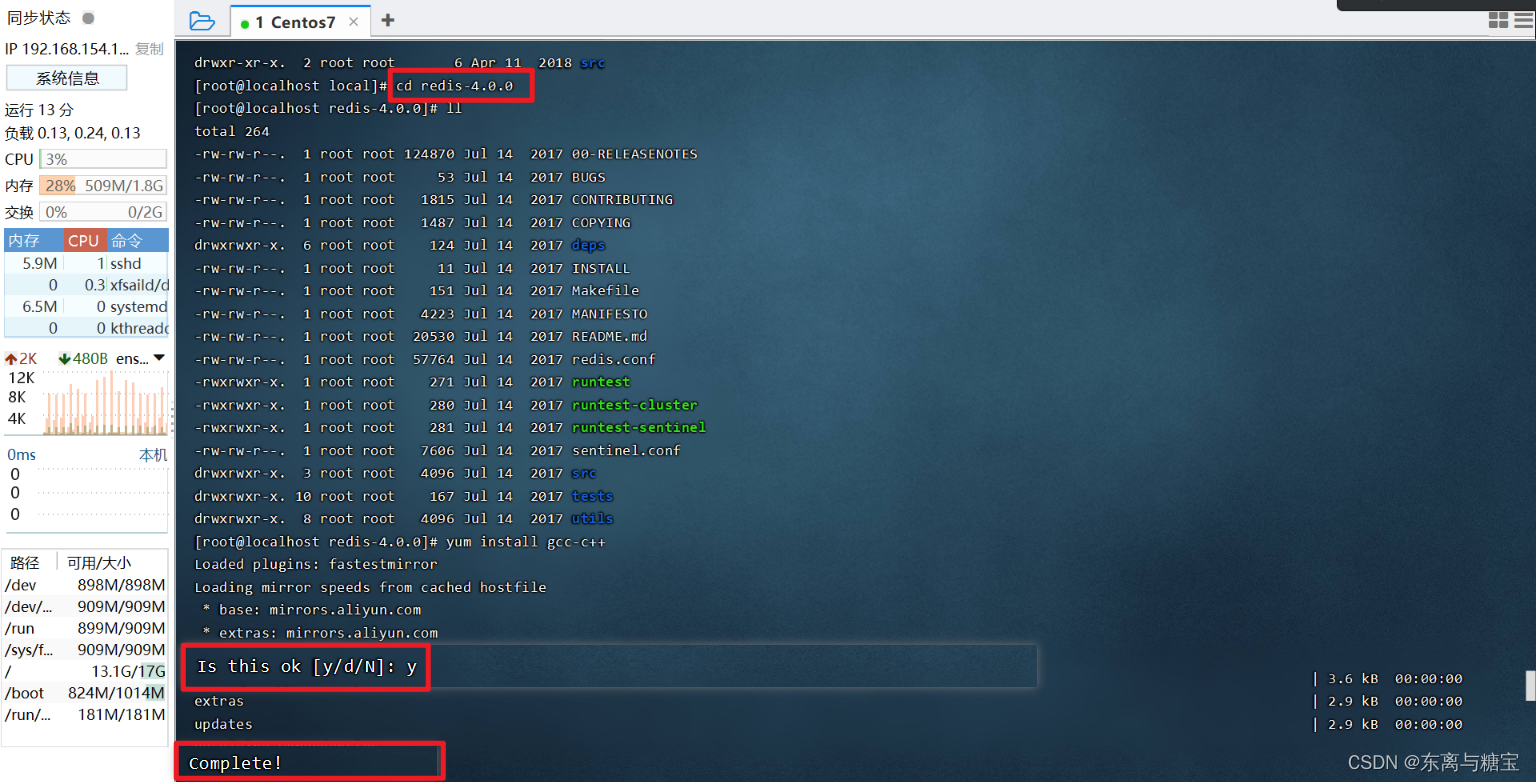
5. 进入 /usr/local/redis-4.0.0,进行编译,命令: make
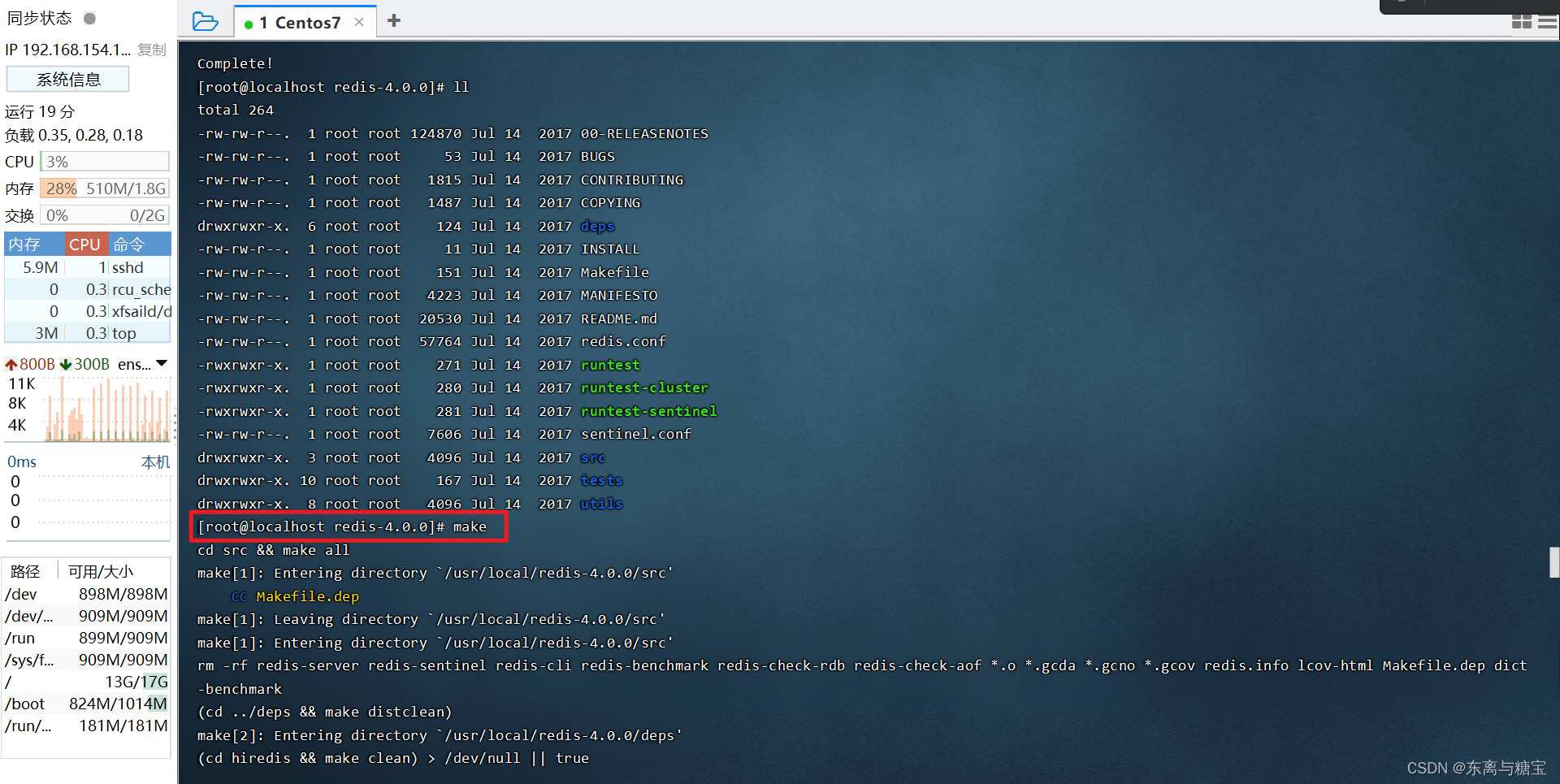
6. 进入 redis 的 src 目录,进行安装,命令:make install
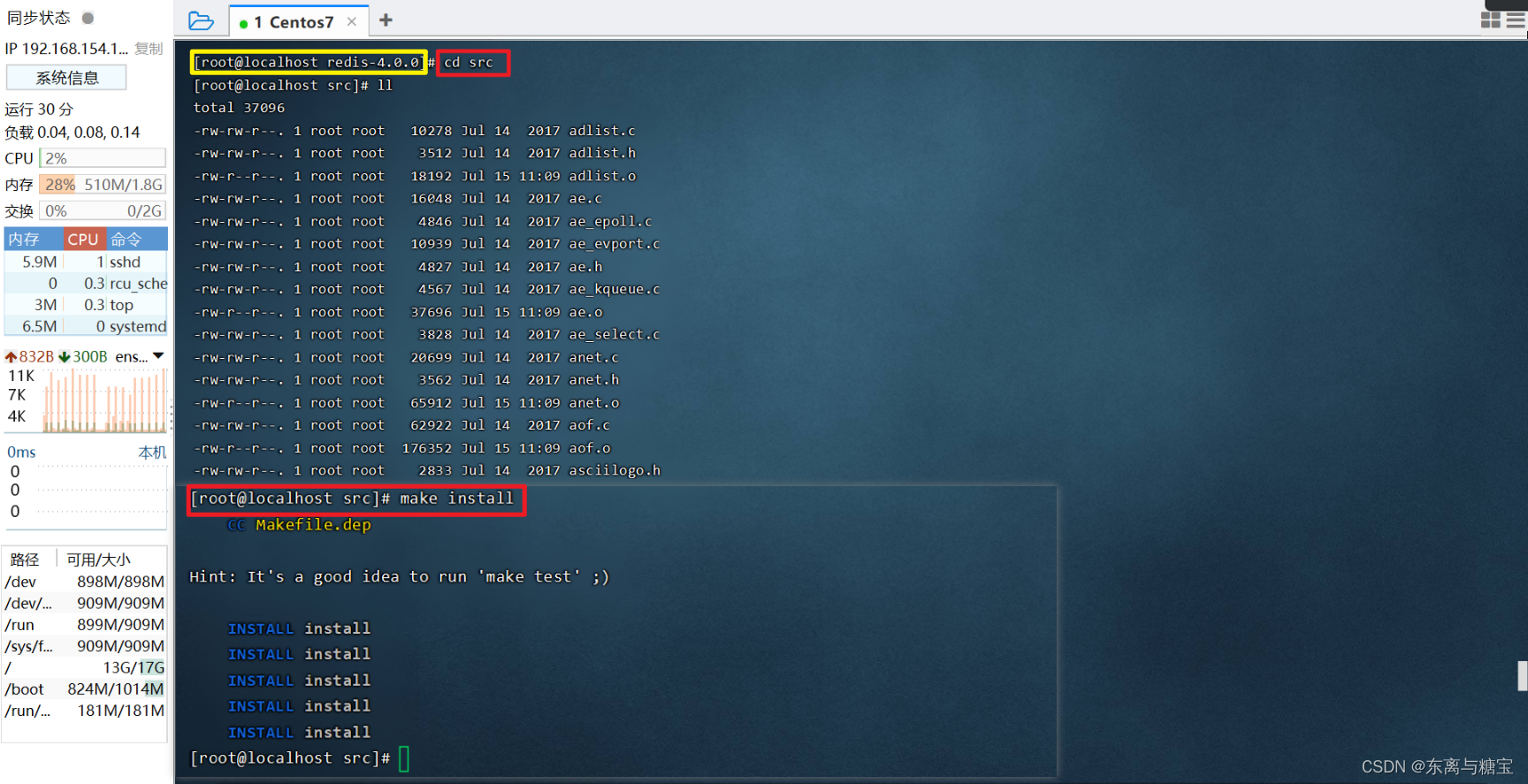
7. 启动 Redis 服务
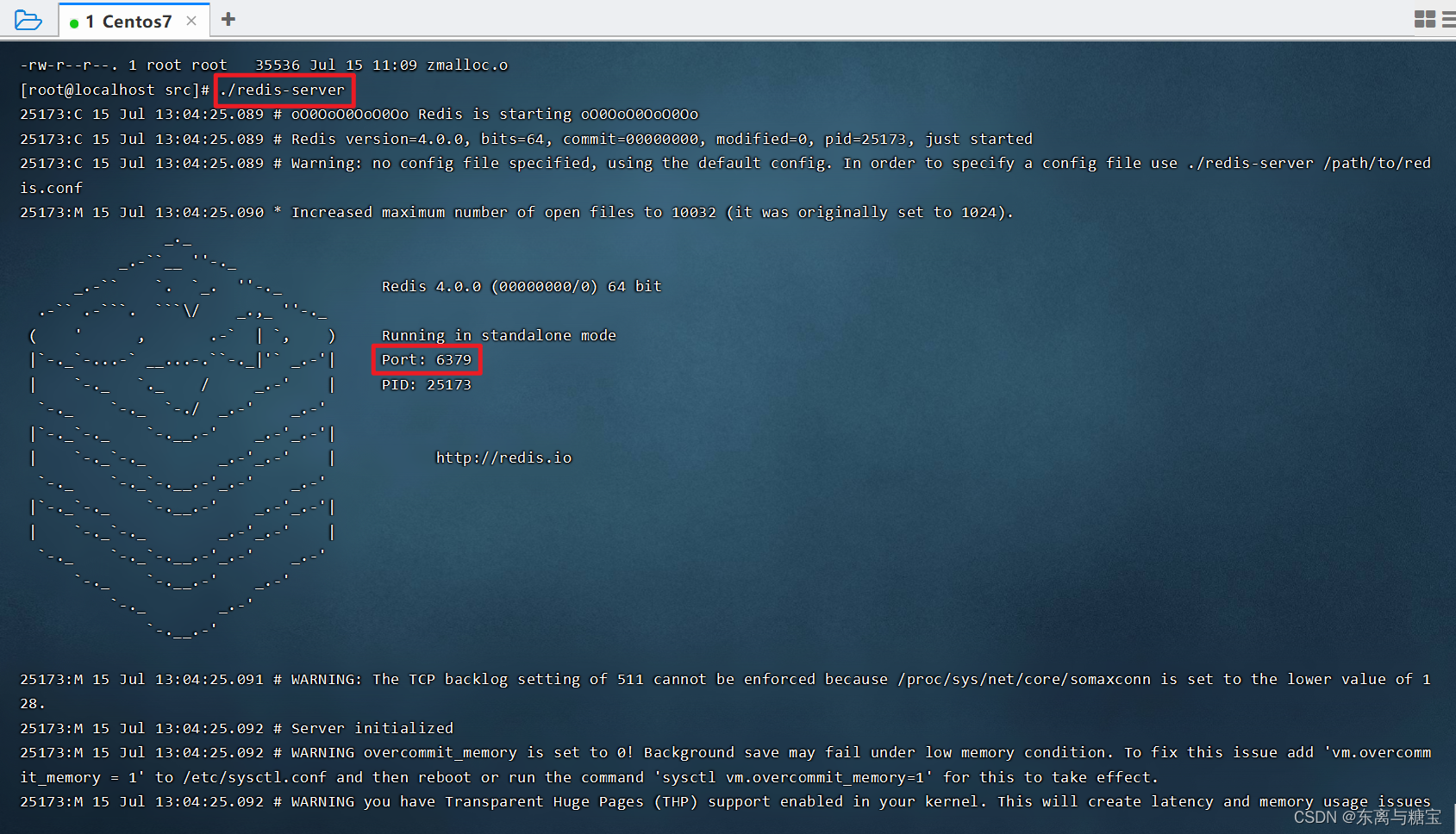
8. 连接Redis服务
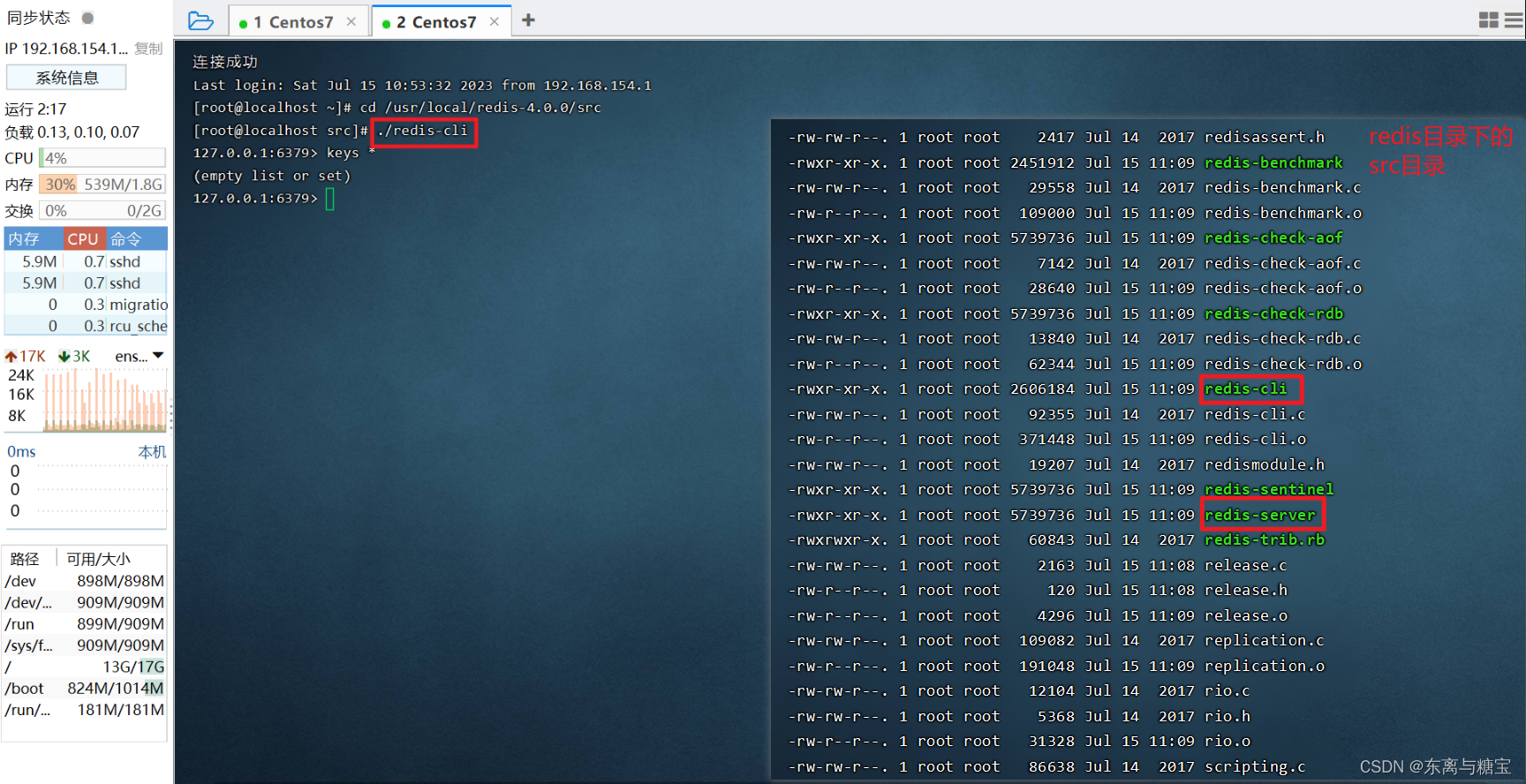
9. Redis服务优化
- ctrl + c 关闭服务
- 修改 Redis 的配置文件
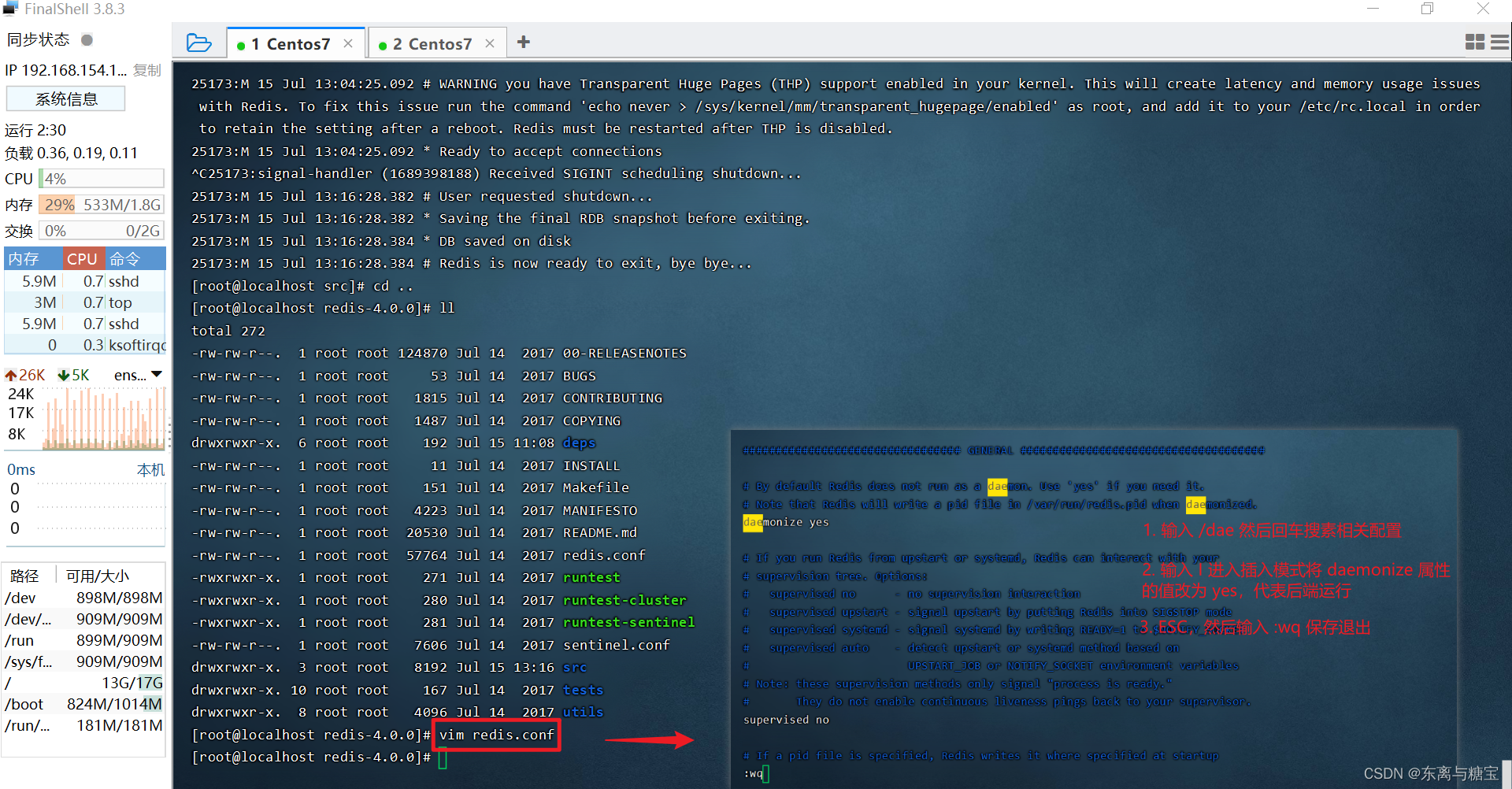
10. 重启Redis服务
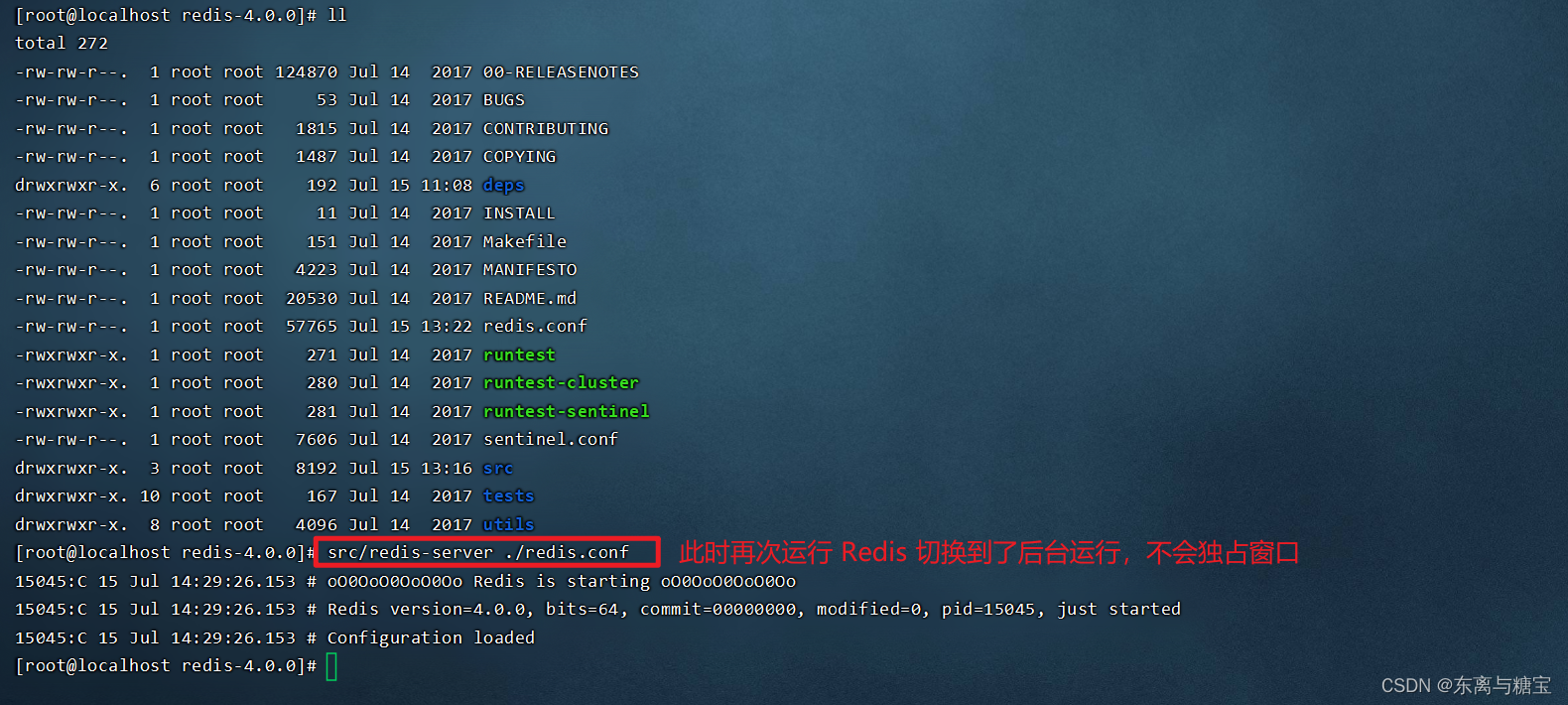
11. 开启 redis 密码校验并在 redis.conf 配置文件中修改默认密码
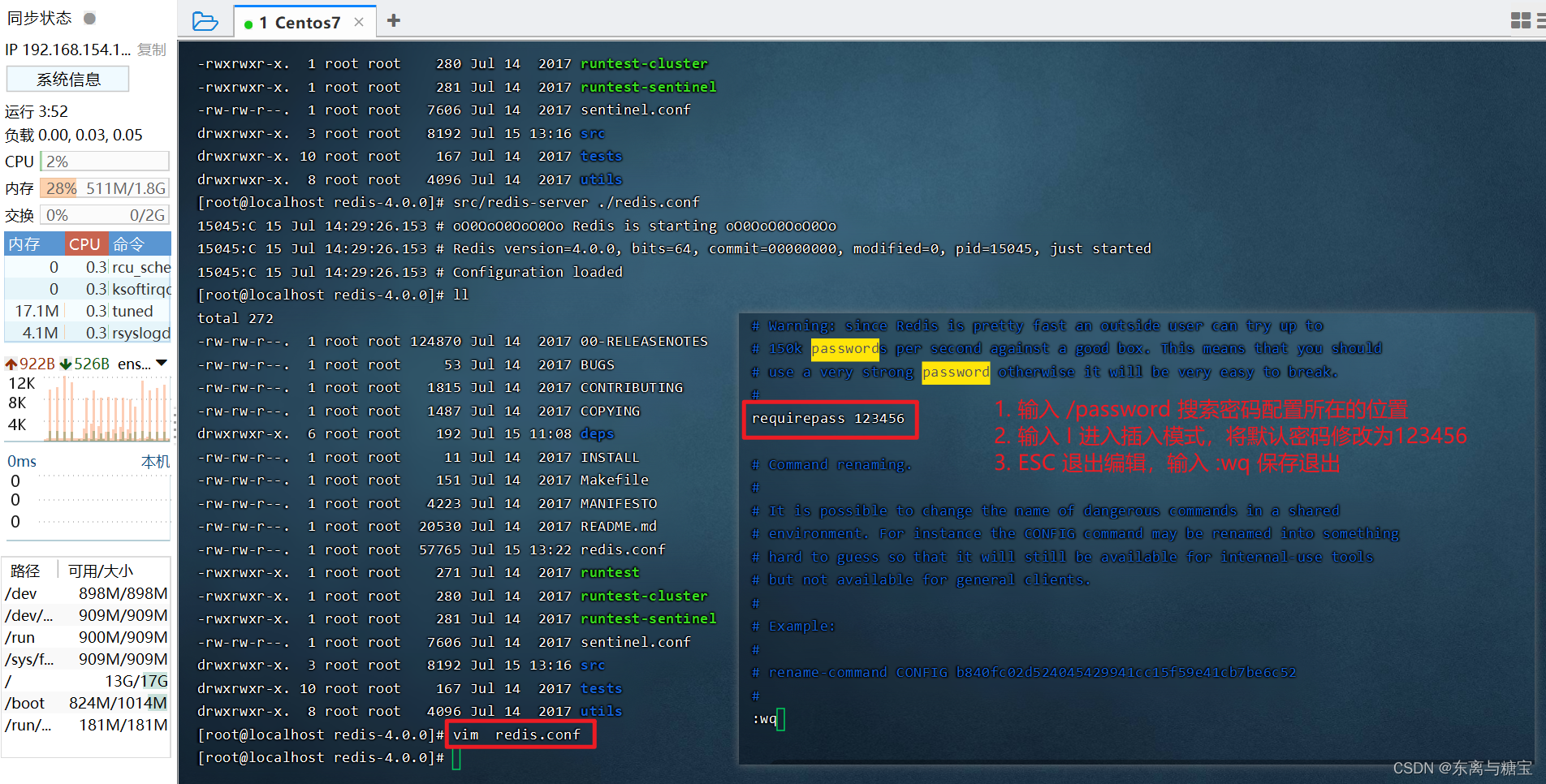
12. 关闭 redis 进程,再次重启 redis 服务,使用密码登录
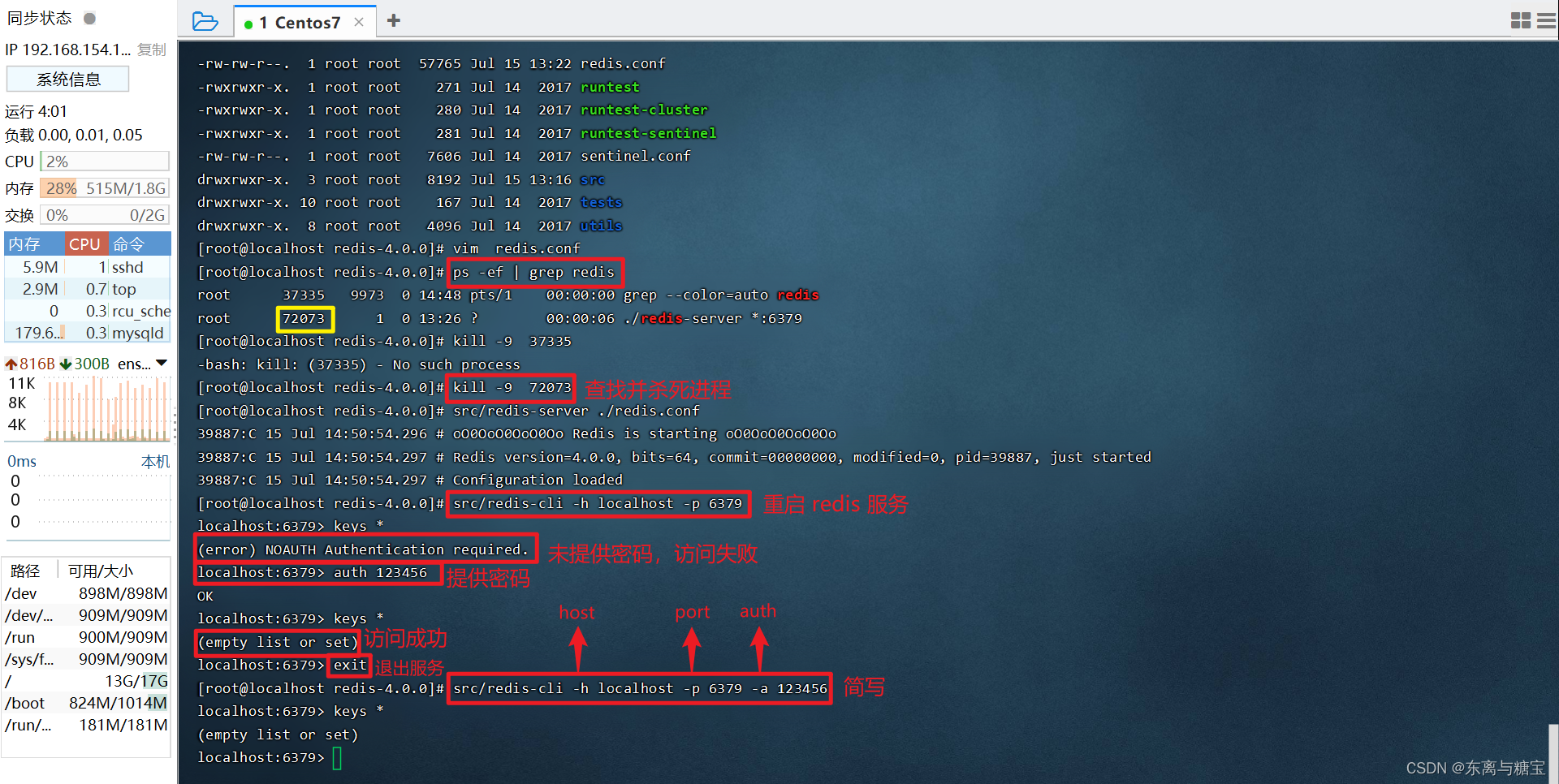
13. 安装好 windows 端的 redis 后,在 windows 远程连接 linux 端的redis 服务
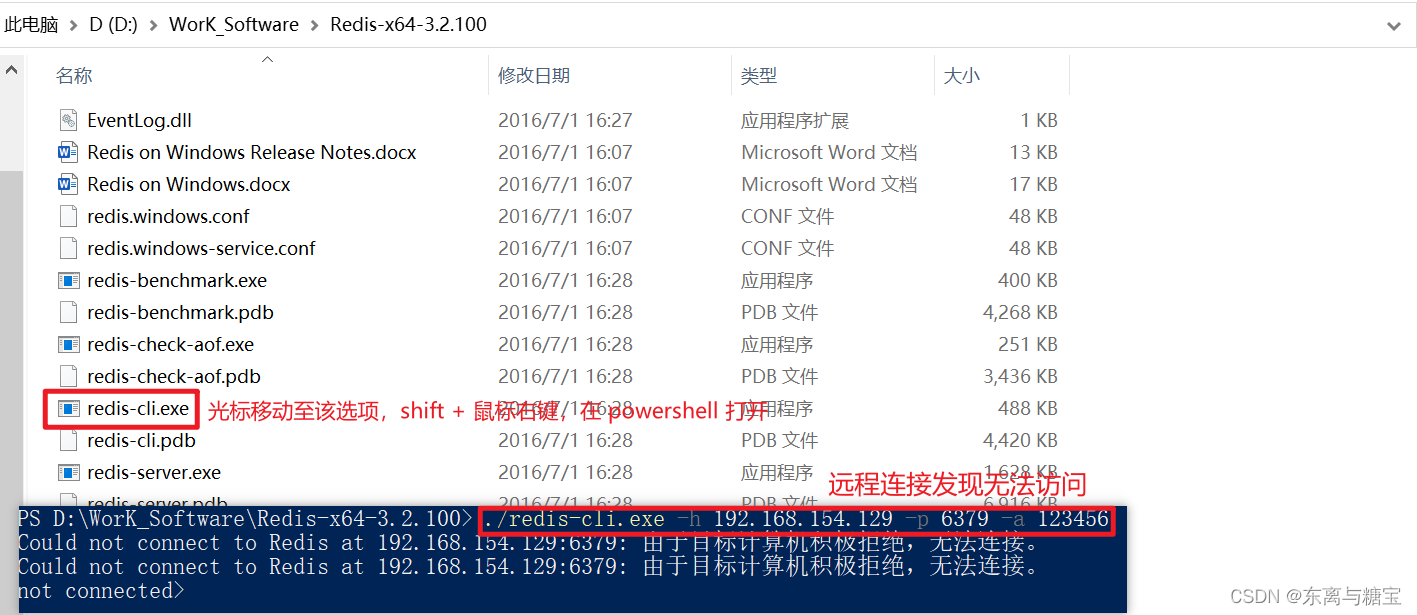
14. 修改 redis 的配置文件 redis.conf
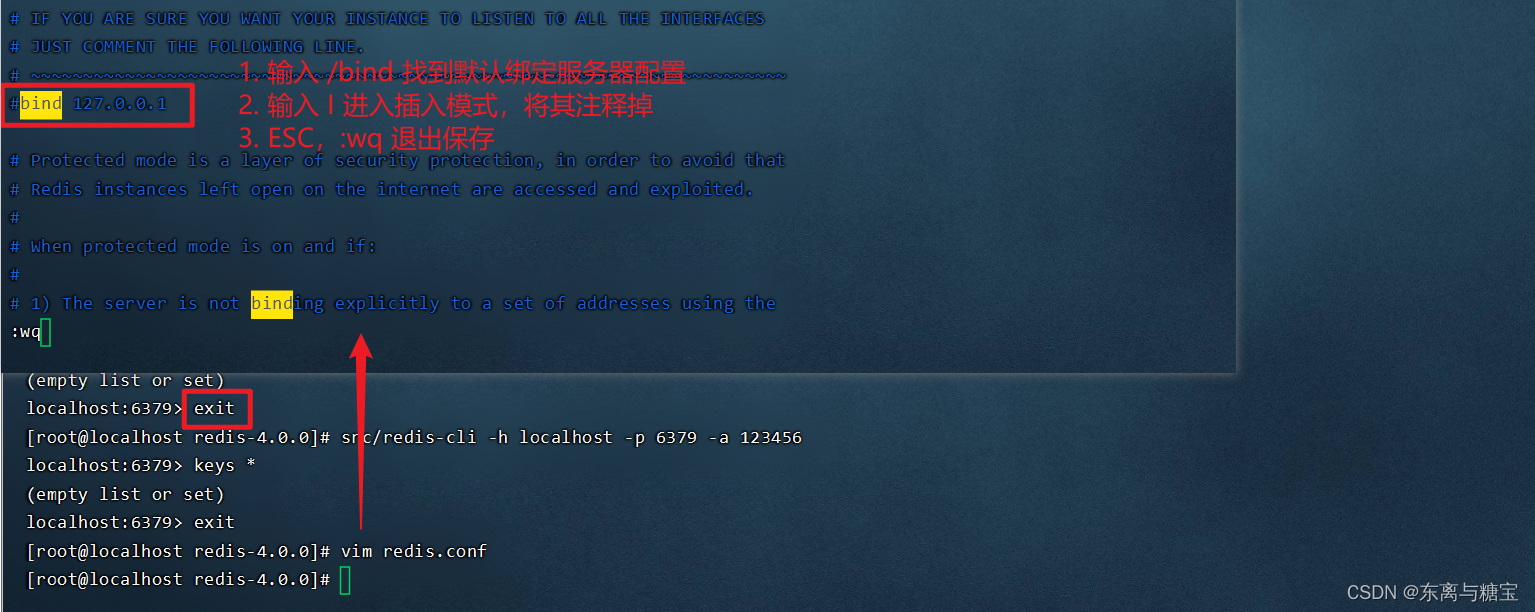
15. 重启 redis 服务
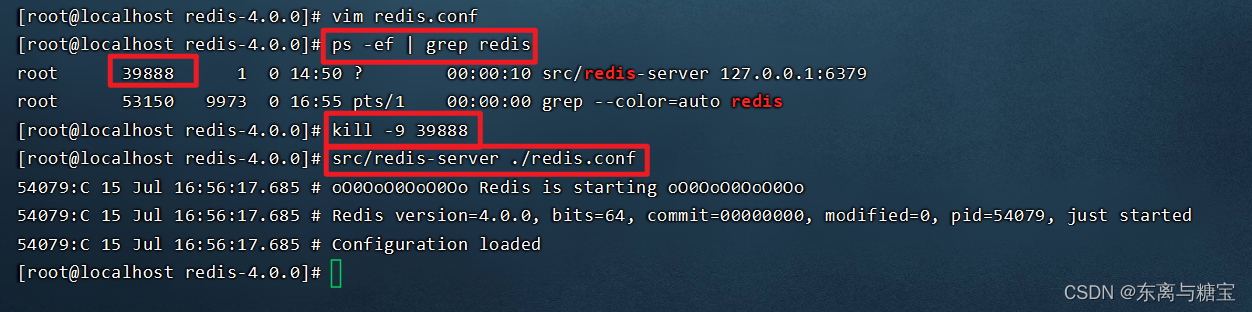
16. 再次尝试windows 远程连接 linux 端的redis 服务
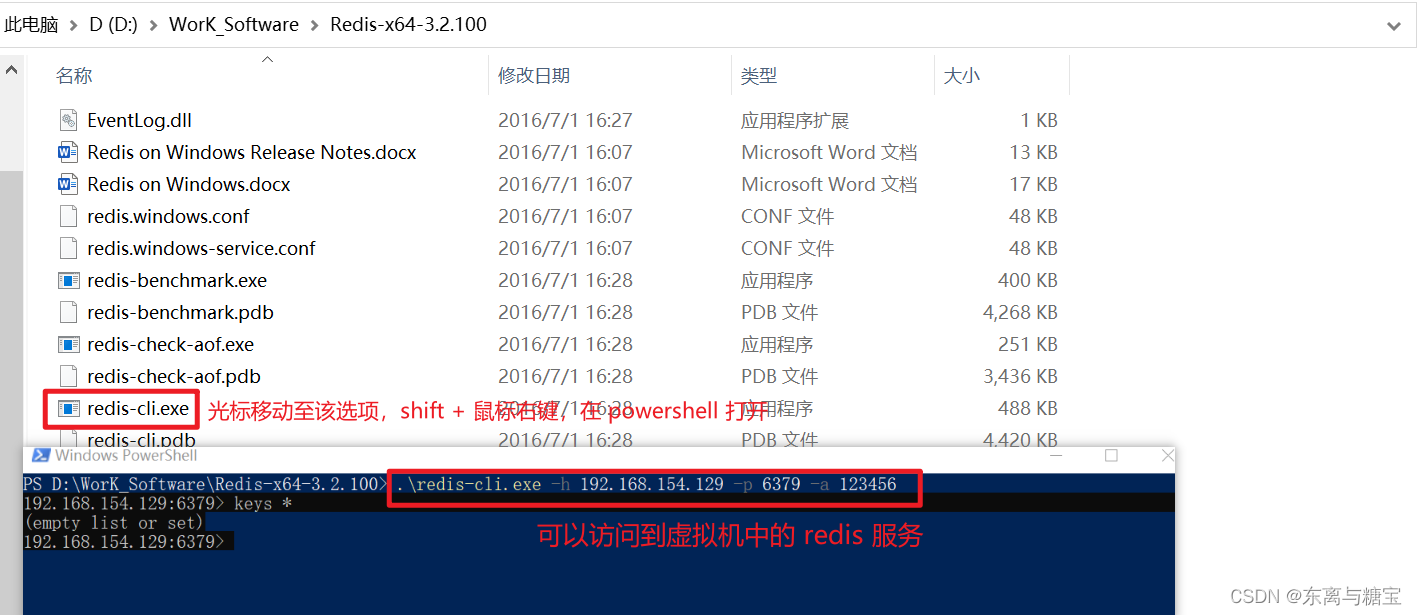
9. 安装Nginx
- 安装依赖包 yum -y install gcc pcre-devel zlib-devel openssl openssl-devel
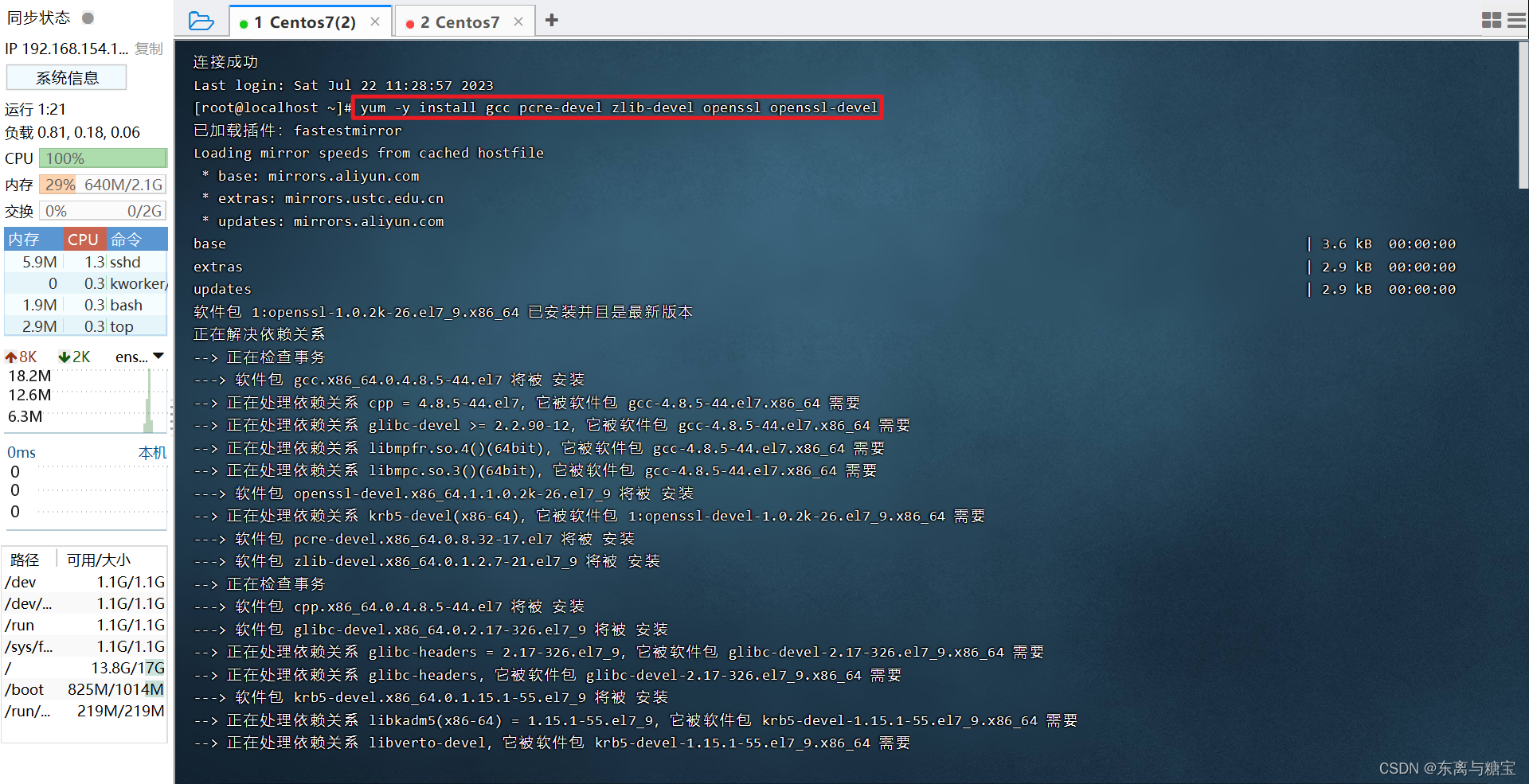
- 通过linux命令下载Nginx安装包wget https://nginx.org/download/nginx-1.16.1.tar.gz 或者通过客户端下载
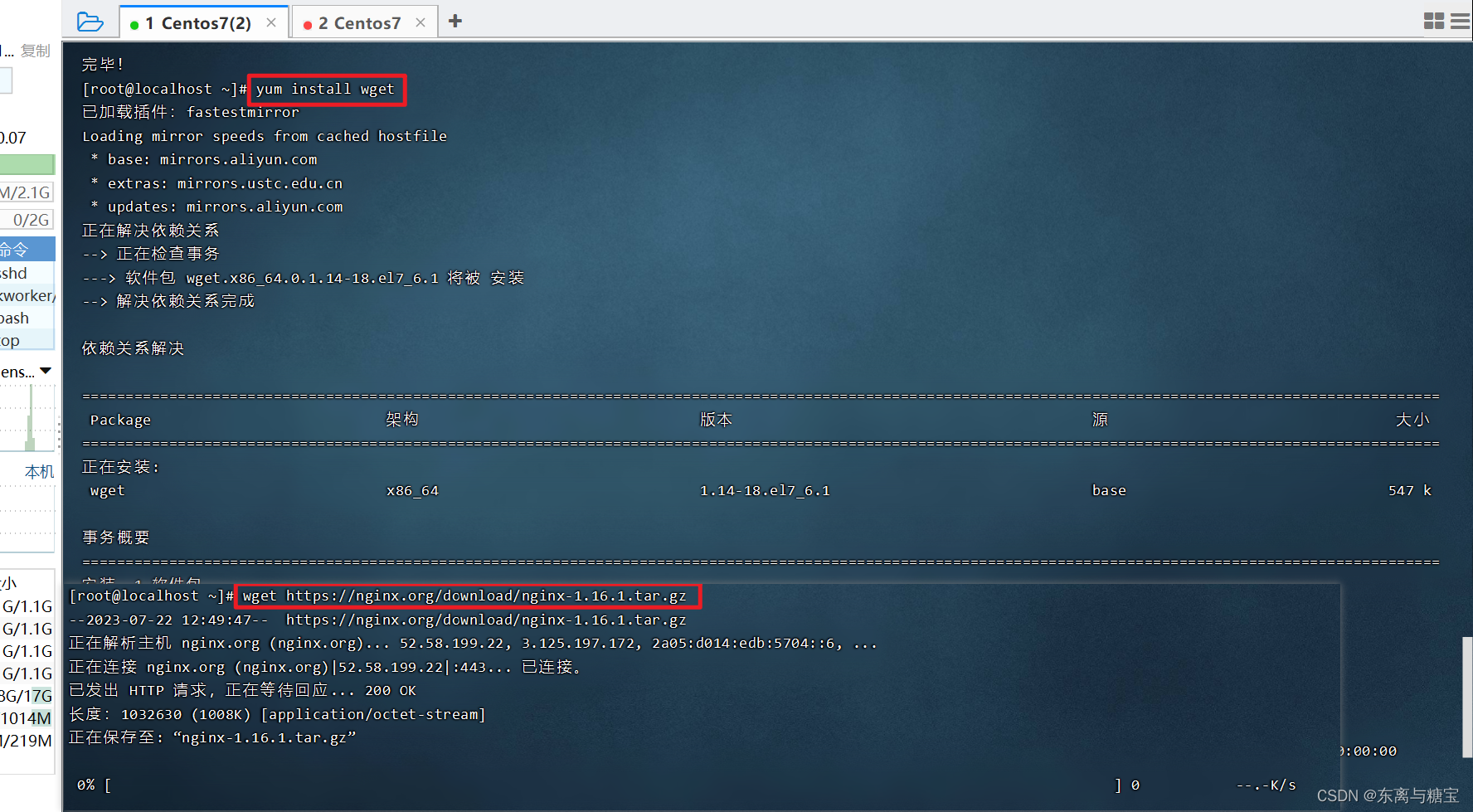
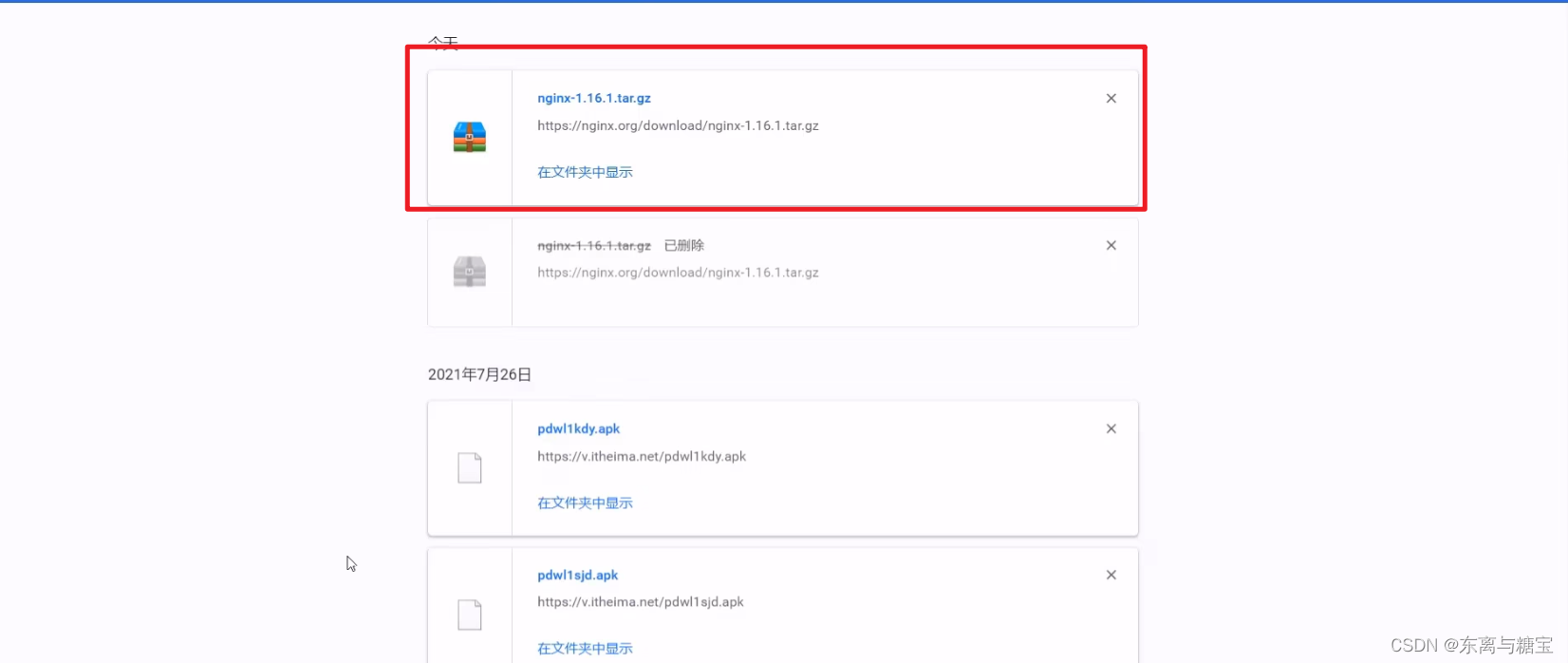
网上学习资料一大堆,但如果学到的知识不成体系,遇到问题时只是浅尝辄止,不再深入研究,那么很难做到真正的技术提升。
需要这份系统化的资料的朋友,可以添加V获取:vip1024b (备注运维)
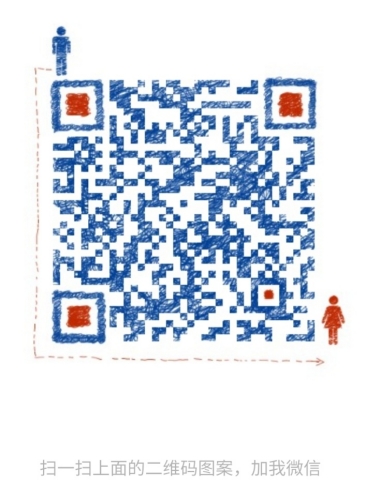
一个人可以走的很快,但一群人才能走的更远!不论你是正从事IT行业的老鸟或是对IT行业感兴趣的新人,都欢迎加入我们的的圈子(技术交流、学习资源、职场吐槽、大厂内推、面试辅导),让我们一起学习成长!
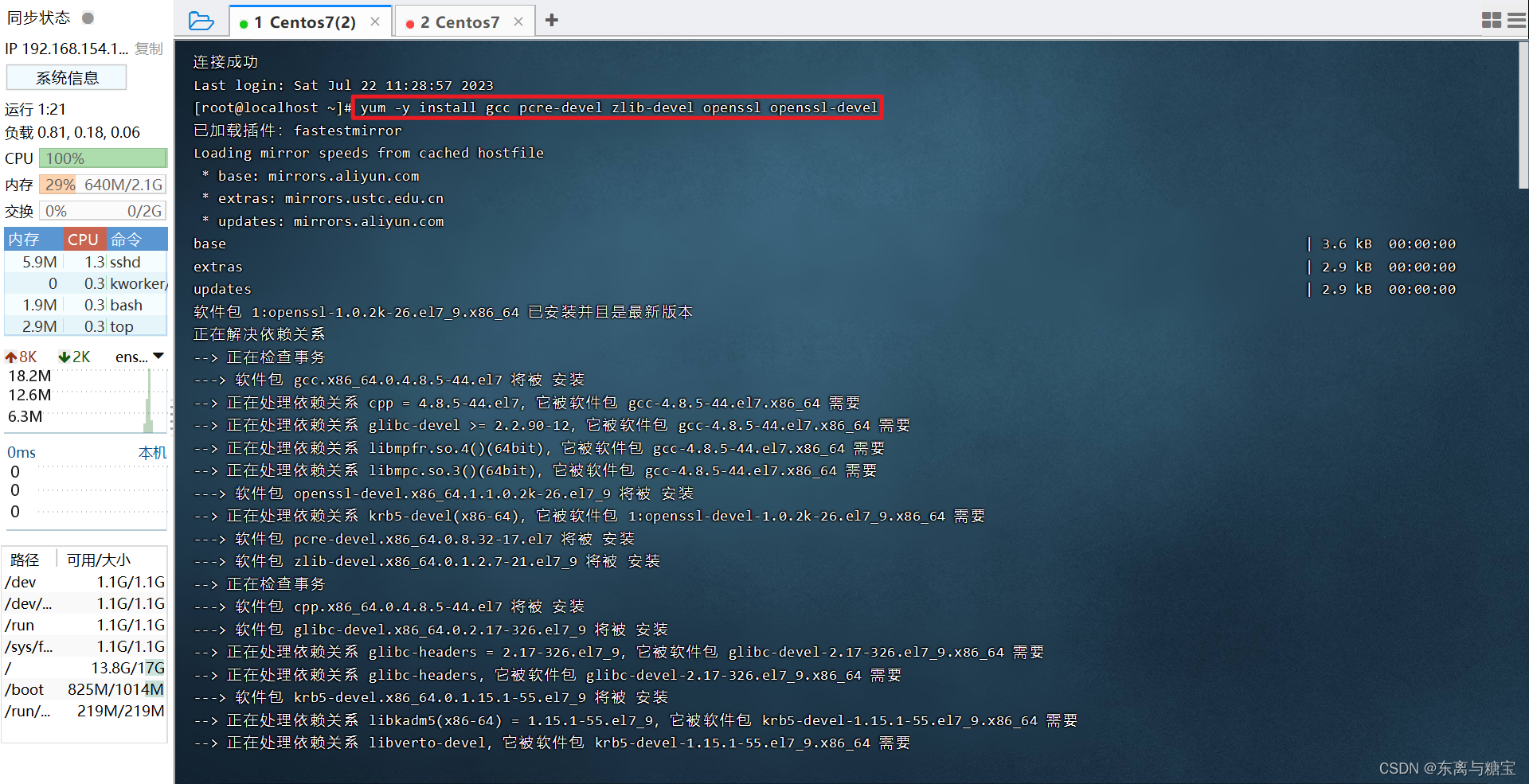
- 通过linux命令下载Nginx安装包wget https://nginx.org/download/nginx-1.16.1.tar.gz 或者通过客户端下载
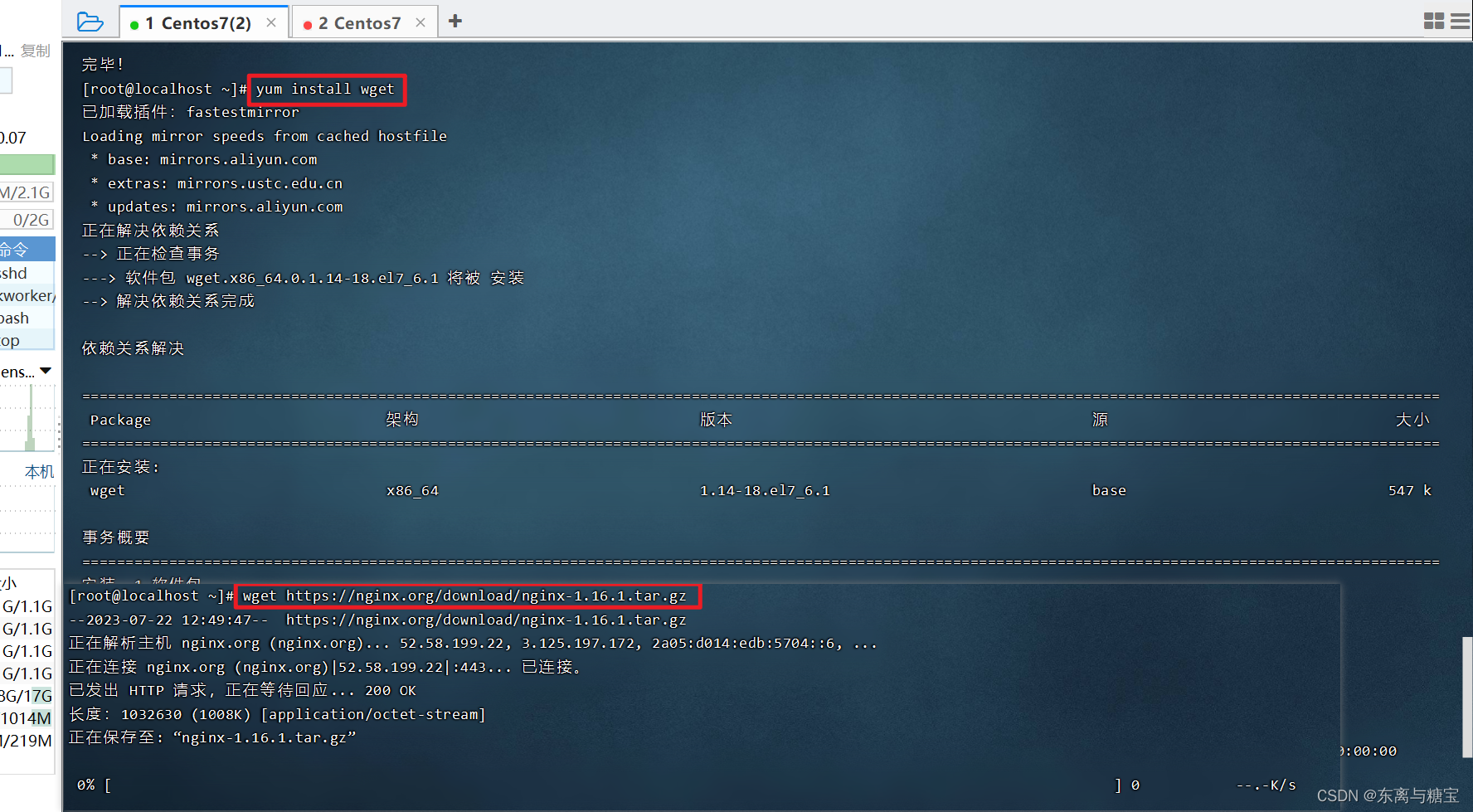
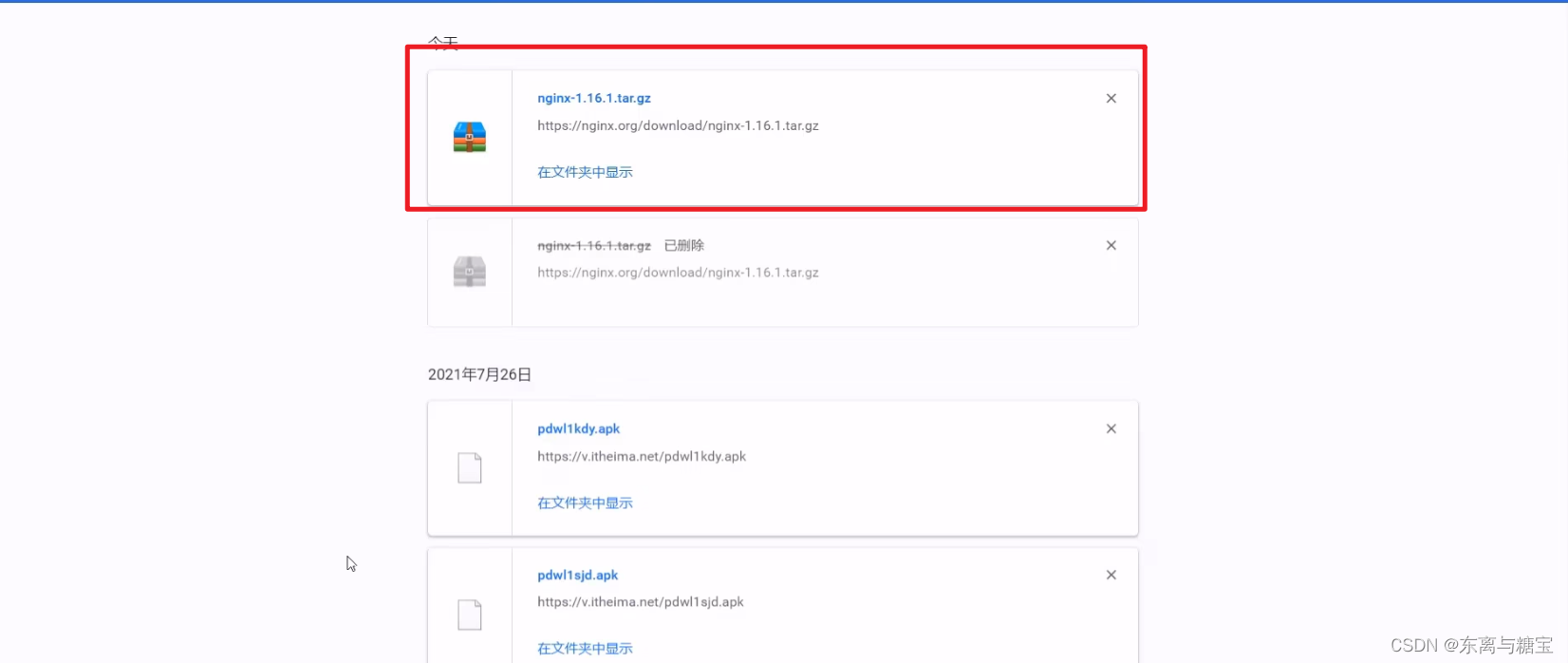
网上学习资料一大堆,但如果学到的知识不成体系,遇到问题时只是浅尝辄止,不再深入研究,那么很难做到真正的技术提升。
需要这份系统化的资料的朋友,可以添加V获取:vip1024b (备注运维)
[外链图片转存中…(img-kKeqIMtQ-1713228797956)]
一个人可以走的很快,但一群人才能走的更远!不论你是正从事IT行业的老鸟或是对IT行业感兴趣的新人,都欢迎加入我们的的圈子(技术交流、学习资源、职场吐槽、大厂内推、面试辅导),让我们一起学习成长!






















 370
370

 被折叠的 条评论
为什么被折叠?
被折叠的 条评论
为什么被折叠?








